Неопознанная сеть Windows 7 без доступа к Интернету
  windows | система
Что делать, если в Windows 7 пишет «Неопознанная сеть» — один из наиболее распространенных вопросов, возникающих у пользователей при настройке Интернета или Wi-Fi роутера, а также после переустановки Windows и в некоторых других случаях. Новая инструкция: Неопознанная сеть Windows 10 — как исправить.
Причина появления сообщения о неопознанной сети без доступа к интернету могут быть различными, постараемся рассмотреть все варианты в этой инструкции и подробно разберем как это исправить.
Если проблема возникает при подключении через роутер, то Вам подойдет инструкция Wi-Fi подключение без доступа к Интернету, данное руководство написано для тех, у кого ошибка возникает при прямом подключении по локальной сети.
Вариант первый и самый простой — неопознанная сеть по вине провайдера
Как показывает собственный опыт работы мастером, которого вызывают люди, если им потребовался ремонт компьютеров — почти в половине случаев, компьютер пишет «неопознанная сеть» без доступа к интернету в случае проблем на стороне Интернет-провайдера или при проблемах с интернет-кабелем.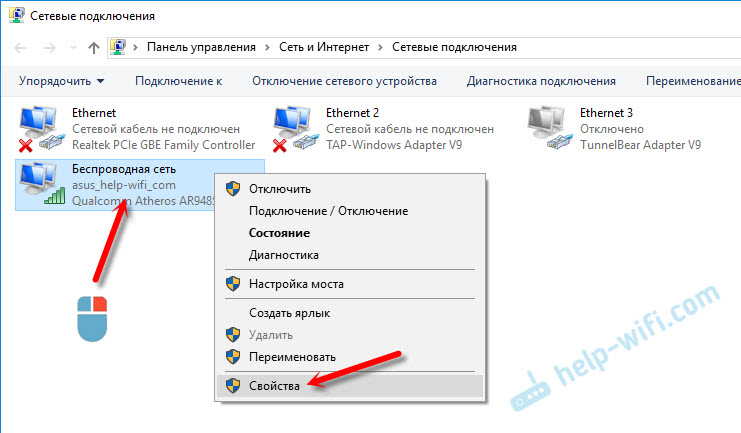
Этот вариант наиболее вероятен в ситуации, когда еще сегодня утром или вчера вечером Интернет работал и все было в порядке, Вы не переустанавливали Windows 7 и не обновляли никакие драйвера, а компьютер вдруг стал сообщать о том, что локальная сеть является неопознанной. Что делать в этом случае? — просто ждать, когда проблема будет исправлена.
Способы проверить что доступ к интернету отсутствует именно по этой причине:
- Позвонить в справочную службу провайдера.
- Попробовать подключить интернет-кабель к другому компьютеру или ноутбуку, если такой имеется, независимо от установленной операционной системы — если он тоже пишет неопознанная сеть, значит дело действительно в этом.
Неверные настройки подключения по локальной сети
Еще одна распространенная проблема — наличие неверных записей в параметрах протокола IPv4 Вашего подключения по локальной сети. При этом, вы можете и не изменять ничего — иногда виной этому бывают вирусы и другое вредоносное программное обеспечение.
Как проверить:
- Зайдите в панель управления — Центр управления сетями и общим доступом, слева выберите «Изменение параметров адаптера»
- Кликните правой кнопкой мыши по значку подключения по локальной сети и выберите в контекстном меню «Свойства»
- В открывшемся диалоговом окне свойств подключения по локальной сети вы увидите список компонентов подключения, выберите среди них «Протокол Интернета версии 4 TCP/IPv4» и нажмите кнопку «Свойства», располагающуюся тут же рядом.
- Убедитесь, что все параметры выставлены в «Автоматически» (в большинстве случаев должно быть так), или указаны правильные параметры, если Ваш провайдер требует четкого указания IP, шлюза и адреса DNS сервера.
Сохраните сделанные изменения, если они были сделаны и посмотрите, будет ли при подключении вновь появляться надпись о неопознанной сети.
Проблемы TCP/IP в Windows 7
Еще одна причина, почему появляется «неопознанная сеть» — внутренние ошибки протокола Интернета в Windows 7, в данном случае поможет сброс TCP/IP.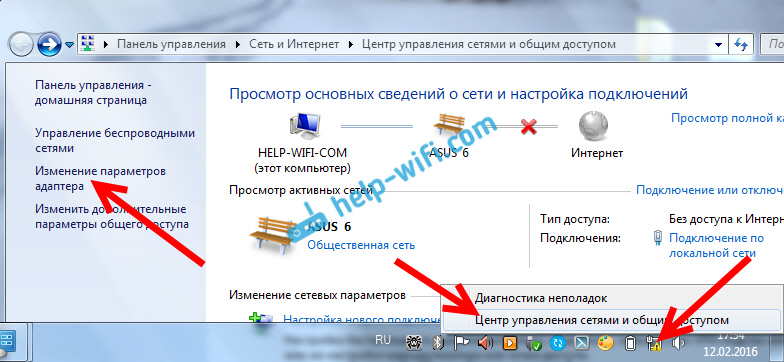 Для того, чтобы сбросить настройки протокола, проделайте следующее:
Для того, чтобы сбросить настройки протокола, проделайте следующее:
- Запустите командную строку от имени администратора.
- Введите команду netsh int ip reset resetlog.txt и нажмите Enter.
- Перезагрузите компьютер.
При выполнении этой команды переписываются два ключа реестра Windows 7, отвечающие за настройки DHCP и TCP/IP:
SYSTEM\CurrentControlSet\Services\Tcpip\Parameters\
SYSTEM\CurrentControlSet\Services\DHCP\Parameters\
Драйвера для сетевой карты и появление неопознанной сети
Эта проблема обычно возникает, если вы переустановили Windows 7 и он теперь пишет «неопознанная сеть», при этом в диспетчере устройств вы видите, что все драйвера установлены (Windows установила автоматически или вы воспользовались драйвер-паком). Особенно это характерно и часто возникает после переустановки Windows на ноутбуке, ввиду некоторой специфичности оборудования портативных компьютеров.
В данном случае, убрать неопознанную сеть и пользоваться Интернетом Вам поможет установка драйверов с официального сайта производителя ноутбука или сетевой карты компьютера.
Проблемы с DHCP в Windows 7 (вы впервые подключаете интернет-кабель или кабель локальной сети и возникает сообщение неопознанная сеть)
В некоторых случаях в Windows 7 возникает проблема, когда компьютер не может получить сетевой адрес автоматически и пишет о разбираемой нами сегодня ошибке. При этом, бывает так, что до этого все работало хорошо.
Запустите командную строку и введите команду ipconfig
Если в результате, который выдаст команда Вы увидите в графе IP-адрес или основной шлюз адрес вида 169.254.x.x, то очень вероятно, что проблема именно в DHCP. Вот что можно попробовать сделать в данном случае:
- Зайдите в диспетчер устройств Windows 7
- Кликните правой кнопкой мыши по значку Вашего сетевого адаптера, нажмите «Свойства»
- Нажмите вкладку «Дополнительно»
- Выберите пункт «Сетевой адрес» и введите в него значение, представляющее собой 12-значное 16-разрядное число (т.
 е. можно использовать цифры от 0 до 9 и буквы от A до F).
е. можно использовать цифры от 0 до 9 и буквы от A до F). - Нажмите ОК.
После этого в командной строке введите по порядку команды:
- Ipconfig /release
- Ipconfig /renew
Перезагрузите компьютер и, если проблема была вызвана именно этой причиной — скорее всего, все будет работать.
remontka.pro в Телеграм | Другие способы подписки
А вдруг и это будет интересно:
«Без доступа к интернету» в Windows 10 — описание и способы устранения ошибки
Неприятная ситуация, когда на компьютере у значка Wi-Fi в определенный момент появляется сообщение: без доступа к интернету Windows 10. Такая надпись может возникнуть по ряду причин более или менее серьезных. С основными проблемами при подключении познакомит настоящая статья, также будут предложены пути решения.
Версии системы Виндовс могут немного отличаться по процедуре подключения интернета
«Без доступа к интернету» при подключении по Wi-Fi: причины ошибки
Если подключение связи по Wi-Fi занимает большое количество времени и в итоге выдает сбой, значит, на линии или в самом компьютере возникли проблемы.
Если компьютер не видит сеть, подключение к интернету отсутствует (Windows 10), то источником сложностей может быть:
- Неправильные параметры соединения.
- Системные ошибки устройства.
- Необходимость обновления программы.
- Ошибки сетевых адаптеров.
- Влияние со стороны антивирусной системы.
- Сброс настроек роутера.
- Повреждение провода и т.д.
При наличии одной из перечисленных проблем к интернету может не быть доступа, даже если подсоединиться через кабель. Кроме того, возникают и другие ограничения, например, невозможность войти в профиль программок для Виндовс 10 или скачать приложения с помощью Майкрософт Стор.
Проверка физического подключения
Первым делом при отсутствии доступа к беспроводной линии, стоит проверить модем. Последовательно необходимо подсоединить: адаптер питания, интернет-кабель и основной прибор, например, настольный компьютер, который впоследствии будет раздавать Wi-Fi на другие гаджеты — ноутбук, планшет или телефон.
Включить кнопку питания на адаптере. Соответствующие индикаторы должны загореться зеленым цветом. После подключение происходит на гаджете.
Внимание! Зачастую помогает элементарный перезапуск маршрутизатора через специальную кнопку Reset на задней части прибора.
Проверка параметров подключения TCP/IP
Следующие действия, чтобы устранить проблемы с Wi-Fi, должны заключаться в поиске протокола TCP IP (4).
- Одновременным нажатием Win + R, вызвать строку для команд. Ввести: ncpa.cpl. Ок.
- Найти Беспроводное соединение, Свойства.
- Проверить пункт IP версии 4: поставить рядом галочку, если нет отметки. Ок.
- Повторить подключение к интернету.
Если при выполнении операций система показывает сообщение Сбой, Отказано и др., следует:
- Зайти в редактор с помощью кнопок Win+R, написать: regedit.
- Найти раздел HKEY_LOCAL_MACHINE\ SYSTEM\ CurrentControlSet\ Control\ Nsi\ {eb004a00-9b1a-11d4-9123-0050047759bc}\ 26.
 Щелкнуть правой кнопкой.
Щелкнуть правой кнопкой. - Выбрать Разрешения.
- Повторить выполнение команды. Перезапустить пк.
В случае отсутствия интернета следует проверить настройки и роутера, и персонального компьютера
Настройка IP и DNS адресов в Windows 10 при проблемах с интернетом
Проверка интернет-протокола Wi-Fi:
- Зайти в сетевые соединения.
- Найти Беспроводная сеть, посмотреть ее статус.
- Щелкнуть Сведения. В Шлюзе по умолчанию прописаны IP-адреса модема и dns-сервера. Присвоить dns № 2 цифры: 8.8.8.8.
- Если в разделе Адрес IPv4 не указан IP подсети, нужно перейти к Свойствам.
- Открыть IP версии 4. Написать для Основного шлюза и Предпочитаемого dns текущий адрес маршрутизатора — он наклеивается на прибор.
- В IP-адрес вбить символы подсети роутера. Ок.
Внимание! Такие проблемы могут появиться после разбора или ремонта роутера.
Сброс параметров сети
Сбрасывание текущих данных протокола или статических маршрутов до первоначальных установок является одним из способов возобновление работы интернета. В системе Виндовс 10 он осуществляется легко и быстро:
В системе Виндовс 10 он осуществляется легко и быстро:
- На рабочем столе ПК найти кнопку Пуск.
- Открыть Параметры.
- Перейти в Сеть и Интернет, далее — Состояние.
- Кликнуть на надпись синего цвета Сброс сети. Уточнить команду, щелкнув Сбросить сейчас.
- Подтвердить. Перезагрузить ноут.
- При включении устройства разрешить Обнаруживать компьютер в сети. Ок.
Установка сетевого адреса (Network Address) для адаптера
Бывает, что действие вай-фай ограничено в самом Виндовс 10. Тогда пора сменить мас-адрес карты сети.
- Открыть Диспетчер устройств.
- Указать в поле: devmgmt.msc. Ок.
- Кликнуть Сетевые адаптеры: выбрать актуальный и вызвать его Свойства.
- Перейти к вкладке Дополнительно. Найти запись Сетевой адрес (Network Address).
- Рядом в строчке Значение написать 12 букв и/цифр (1-9; a-f). Сохранить.
Ошибка «IPv4 без доступа к Интернету»
Такое сообщение с ошибкой высвечивается по многим причинам, когда лэптоп без доступа к интернету Windows 10, но интернет в принципе есть (его видят другие устройства). В этом случае пользователю должны помочь описанные в статье методы, а именно:
В этом случае пользователю должны помочь описанные в статье методы, а именно:
- Анализ параметров подключения.
- Установление другого адреса сети.
- Обновление драйверов.
- Отключение или изменение активности защитных программок системы.
- Перезапуск роутера или компа.
Дополнительно! Для некоторых провайдеров трудность с интернетом нужно исправлять путем выключения 6-го протокола.
Внутренние настройки ведутся через Панель управления или командную строку и браузер ноутбука
Установка федерального стандарта обработки информации (FIPS)
Если в системе активна функция совместимости с FIPS, то это аналогично негативно может сказать на деятельности Wi-Fi. Исправить ситуацию можно только через отключение стандарта.
- Горячими клавишами Win + R вывести командную строчку. Писать: ncpa.cpl. Ок.
- Правой кнопкой щелкнуть на значок вай-фая.
- Перейти к Состоянию и далее к Свойствам беспроводной сети.

- Найти пункт Безопасность, кликнуть Дополнительные параметры.
- Если стоит галочка рядом с надписью «Включить для этой сети режим совместимости», убрать ее.
- Ок. Применить настройки.
ПО и поломка драйверов сетевой карты
Когда владелец неожиданно сталкивается с сообщениями типа: идентификация подключение к интернету отсутствует Windows 10 — ему необходимо проверить состояние сетевой карты. Возможно, драйвера были скачены, но работают некорректно и необходимо самостоятельно сделать обновление программного обеспечения:
- Открыть Параметры Виндовс.
- Найти Сети и Настройка адаптера.
- Кликнуть на свое беспроводное соединение и его Свойства.
- Восклицательный знак и неопознанное устройство во вкладке Драйвер является сигналом о необходимости скачать другую утилиту.
- Загрузить и запустить софт для сетевой карты.
- Перезагрузить комп.
Все обновления системы производятся только через официальные источники
Настройка роутера
Большинство маршрутизаторов устанавливаются схожим образом независимо от производителя или интернет-провайдера.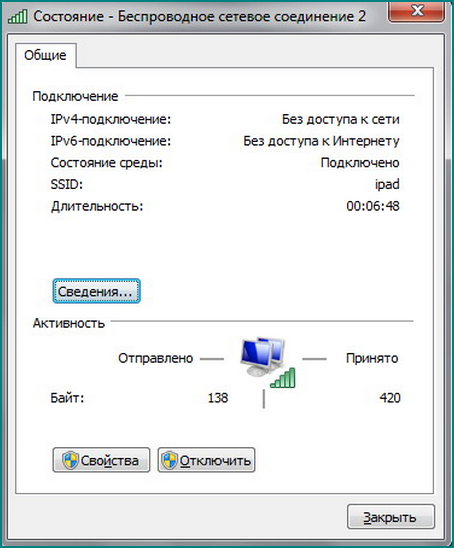
TP-Link
Действовать надо так:
- Открыть браузер на главном устройстве.
- Написать в верхней строке адрес: 192.168.1.1 (либо 0.1).
- Зайти в настройки от имени администратора, вписав стандартные имя и код «admin».
- Настройка интернета: найти пункт Network — WAN.
- Выбрать актуальный тип соединения в верхней графе WAN Connection Type: например, Dynamic или Static. Сохранить.
- Задать параметры провайдера — имя, защитный пароль, IP-адрес, регион проживания. Сохранить.
Примечание! Настройку можно делать либо по данной инструкции, либо с помощью установочного диска, чаще всего идущего в комплекте с маршрутизатором.
ASUS
После распаковки адаптера и подсоединении нужных проводов:
- Включить гаджет и роутер. Если подключаться через Wi-Fi, на экране устройства сразу возникнет сеть Asus без пароля.
- Зайти в Панель управления через браузер от имени администратора.

- Перейти к Мастеру быстрой настройки.
- Следовать инструкции установщика: придумать пароль, вписать Имя сети и Сетевой ключ (код безопасности).
- Произойдет перезагрузка модема. Подключиться к линии уже с новым кодом.
- Вернуться к главным параметрам — настройкам роутера. Повторить указанные данные.
- Войти в систему.
Другие модели
На примере D-link:
- Подключить маршрутизатор и сделать сброс заводских настроек через кнопку reset.
- Открыть настройки на компьютере, пройдя по стандартному адресу 192.168.0.1.
- Ввести личные сведения. Сменить язык меню на русский для удобства.
- Перейти к пункту Начало — Click’n’Connect.
- Определиться с типом соединения: обычно это PPPoE + Динамический IP. Далее.
- Вписать данные IP. Далее.
- Добавить Адреса локальных ресурсов. Если у пользователя нет о них информации, можно пропустить этап.
- Начнется проверка интернет-соединения.
Мигающие индикаторы или если они не зеленого цвета на роутере свидетельствуют о проблемах с подключением
Установка также позволяет активировать бесплатный фильтр Яндекс. DNS. Он имеет трехуровневую защиту: от вирусов, опасных ссылок и мошенников, может блокировать определенный тип рекламы. Система безопасности может переключаться на разные режимы.
DNS. Он имеет трехуровневую защиту: от вирусов, опасных ссылок и мошенников, может блокировать определенный тип рекламы. Система безопасности может переключаться на разные режимы.
Внимание! Если указанные способы не сработали, вероятно, причина отсутствия интернета серьезная: перегорела микросхема, слетела ОС, вирус и другие. Тогда стоит обратиться в сервис.
Если процесс соединения ноутбука с Wi-Fi произошел, но пользователь не может перейти ни на один веб-ресурс, перед ним встает задача выяснить причины. Схема действий следующая: сначала необходимо убедиться в физической исправности техники. Затем проверить, верно ли подключено беспроводное соединение, а также, произошло ли обновление сетевых драйверов. После этого можно переходить к более глубоким настройкам: смена адресов и установка протокола, отключение федерального стандарта и т. д.
youtube.com/embed/2DucOsBRVOE?feature=oembed&wmode=opaque» frameborder=»0″ allow=»accelerometer; autoplay; clipboard-write; encrypted-media; gyroscope; picture-in-picture» allowfullscreen=»»/>
Названа доля россиян без доступа к канализации
https://ria.ru/20190402/1552309095.html
Названа доля россиян без доступа к канализации
Названа доля россиян без доступа к канализации — РИА Новости, 03.03.2020
Названа доля россиян без доступа к канализации
Примерно 22,6% жителей России не имеют доступа к централизованной канализации. Об этом сообщает РБК со ссылкой на исследование Росстата, проведенное в сентябре… РИА Новости, 03.03.2020
2019-04-02T10:25
2019-04-02T10:25
2020-03-03T13:53
общество
федеральная служба государственной статистики (росстат)
россия
/html/head/meta[@name=’og:title’]/@content
/html/head/meta[@name=’og:description’]/@content
https://cdn25.img.ria.ru/images/sharing/article/1552309095. jpg?9778935581583232823
jpg?9778935581583232823
МОСКВА, 2 апр — РИА Новости. Примерно 22,6% жителей России не имеют доступа к централизованной канализации. Об этом сообщает РБК со ссылкой на исследование Росстата, проведенное в сентябре 2018 года во всех регионах с охватом в 60 тысяч домохозяйств. Так, 16,8% населения пользуются выгребными ямами, еще 5,8% респондентов заявили о полном отсутствии системы канализации.В сельской местности централизованной канализации нет у 66,5% россиян, из них у 18,4% канализация отсутствует в принципе.Что касается городских жителей, только девять процентов вообще не имеют доступ к этой услуге.При этом среди всех социальных групп наиболее сложная ситуация с системой канализации у многодетных семей (40,9%).Кроме того, 12,6% россиян указали, что у них нет туалета в квартире или доме, в котором проживают. Они вынуждены пользоваться удобствами в отдельном строении, дворовой постройке или общественных местах.Отмечается, что условия немного улучшились по сравнению с 2016 годом, когда специалисты проводили предыдущее исследование. Тогда 23,6% россиян рассказали, что не имеют доступа к централизованной канализации.
Тогда 23,6% россиян рассказали, что не имеют доступа к централизованной канализации.
https://ria.ru/20190326/1552093316.html
https://realty.ria.ru/20181122/1533298136.html
россия
РИА Новости
7 495 645-6601
ФГУП МИА «Россия сегодня»
https://xn--c1acbl2abdlkab1og.xn--p1ai/awards/
2019
РИА Новости
7 495 645-6601
ФГУП МИА «Россия сегодня»
https://xn--c1acbl2abdlkab1og.xn--p1ai/awards/
Новости
ru-RU
https://ria.ru/docs/about/copyright.html
https://xn--c1acbl2abdlkab1og.xn--p1ai/
РИА Новости
7 495 645-6601
ФГУП МИА «Россия сегодня»
https://xn--c1acbl2abdlkab1og.xn--p1ai/awards/
РИА Новости
7 495 645-6601
ФГУП МИА «Россия сегодня»
https://xn--c1acbl2abdlkab1og.xn--p1ai/awards/
РИА Новости
internet-group@rian. ru
ru
7 495 645-6601
ФГУП МИА «Россия сегодня»
https://xn--c1acbl2abdlkab1og.xn--p1ai/awards/
общество, федеральная служба государственной статистики (росстат), россия
МОСКВА, 2 апр — РИА Новости. Примерно 22,6% жителей России не имеют доступа к централизованной канализации. Об этом сообщает РБК со ссылкой на исследование Росстата, проведенное в сентябре 2018 года во всех регионах с охватом в 60 тысяч домохозяйств.
Так, 16,8% населения пользуются выгребными ямами, еще 5,8% респондентов заявили о полном отсутствии системы канализации.
В сельской местности централизованной канализации нет у 66,5% россиян, из них у 18,4% канализация отсутствует в принципе.
Что касается городских жителей, только девять процентов вообще не имеют доступ к этой услуге.
При этом среди всех социальных групп наиболее сложная ситуация с системой канализации у многодетных семей (40,9%).
26 марта 2019, 08:00
«Стыдно здесь находиться». Как люди выживают в бараках и аварийных домах
Как люди выживают в бараках и аварийных домах
Кроме того, 12,6% россиян указали, что у них нет туалета в квартире или доме, в котором проживают. Они вынуждены пользоваться удобствами в отдельном строении, дворовой постройке или общественных местах.
Отмечается, что условия немного улучшились по сравнению с 2016 годом, когда специалисты проводили предыдущее исследование. Тогда 23,6% россиян рассказали, что не имеют доступа к централизованной канализации.
22 ноября 2018, 14:28
Так, да не так: неожиданные факты о ЖКХ из разных странКазалось бы, что принципиально нового можно придумать в такой достаточно консервативной сфере, как ЖКХ? В России принято всячески ругать коммунальщиков и жаловаться на высокие коммунальные платежи. Тем не менее, как убедился сайт «РИА Недвижимость», в других странах зачастую работают другие подходы к этой сфере.
«без доступа к интернету» — решаем главную причину. настраиваем wi-fi роутер на работу с провайдером
Ищем причину на ноутбуке почему нет интернета по WiFi
Убедившись, что с роутером все в порядке, на сторонних устройствах по Wi Fi все нормально работает, переходите искать неполадку непосредственно на самом ноутбуке. Сейчас мы вам покажем с чего лучше начать.
Сейчас мы вам покажем с чего лучше начать.
Перезагружаем компьютер
На любом компьютере могут возникнуть программные ошибки по той или иной причине. Проще всего и быстрее, решить их, это выполнить перезагрузку ПК. После этого можно пробовать, заработал интернет или нет.
Подключаемся к сети заново
Подключиться повторно можно двумя способами:
Отсоединитесь от вай фай сети и повторно подключитесь.
Удаляем сеть из ноутбука (забыть сеть) к которой были подключены и заново подключаемся.
Как это сделать смотрите в статье: как подключиться к сети Wi-Fi заново.
Отключаем антивирус и брандмауэр Windows 7, 8, 10
В каждом антивирусе есть «Firewall», он обеспечивает безопасную работу во всемирной паутине. Но иногда «Firewall» ошибочно может посчитать ваше подключение угрозой и заблокировать его. Поэтому попробуйте полностью отключить антивирус на компьютере и после этого проверьте, будет, работать интернет или нет. Если заработает, тогда вам нужно удалить свой антивирус и установить другой.
Также попробуйте отключить брандмауэр Windows:
Жмем ПКМ на значке «Сеть», «Центр управления сетями…», «Брандмауэр Windows».
- С левой стороны клацаем на строке , «Включение и отключение брандмауэр Windows».
- В появившемся окне поставьте точку «Отключить брандмауэр Windows (не рекомендуется)».
Проверяем настройки на сетевой карте ноутбука
Существует вероятность сбоя сетевых настроек на компьютере. В такой ситуации вы увидите картину, когда все подключено и без интернета. Обычно, все настройки ПК получает автоматически от роутера. Давайте проверим, правильно ли у вас стоят галочки на беспроводном сетевом адаптере.
Нажимаем ПКМ на иконке «Сеть», выбираем «Центр управления….», «Изменение параметров адаптера».
Вы окажитесь в окне, где отображены все доступные адаптеры. Жмите ПКМ на иконке «Беспроводная сеть», «Свойства».
Теперь нажатием выделите строку «IP версия 4…», и клацните кнопку «Свойства». Удостоверьтесь, что точки стоят напротив строк «Автоматически».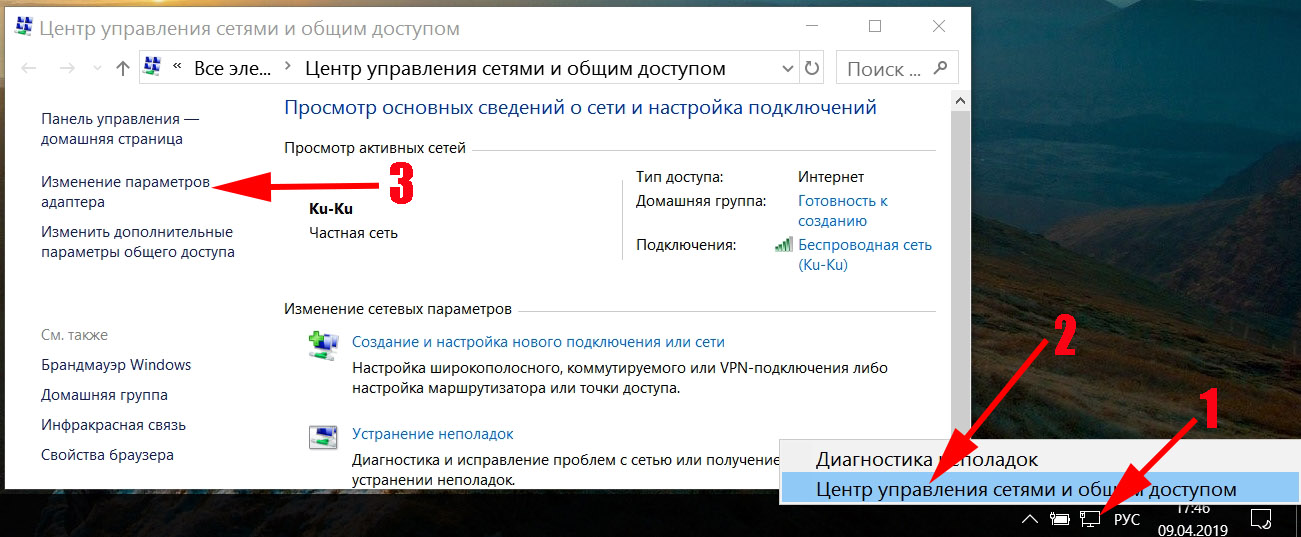 Пример приведен ниже на картинке.
Пример приведен ниже на картинке.
Возможно вам это будет интересно: как объединить компьютеры в локальную сеть и раздать по ней интернет.
Меняем DNS сервер
Одна из возможных причин, почему не работает интернет, это проблемы c DNS серверами у провайдера. Попробуйте изменить их вручную.
Поставьте точку напротив строки «Использовать следующий адрес DNS…» и пропишите DNS яндекса или гугла: 77.88.8.1, 8.8.4.4 или любой другой известный вам.
Прописываем все настройки вручную
У вас ноутбук к WiFi подключается, но не работает всемирная паутина? Попробуйте прописать на сетевом адаптере все настройки вручную. Необходимо указать IP адрес отличающийся от IP адреса маршрутизатора.
К примеру: роутер у вас 192.168.8.8, а айпи компьютера должен отличаться последней цифрой – 192.168.8.36. Шлюз смотрим на наклейки маршрутизатора. После всех установок подключаетесь к сети вайфай и пробуете наличие интернета.
youtube.com/embed/vUj3HDaKHgA?feature=oembed» frameborder=»0″ allow=»accelerometer; autoplay; clipboard-write; encrypted-media; gyroscope; picture-in-picture» allowfullscreen=»»/>
Решение. При подключении через роутер
В данном случае причин может быть множество, но проверить, действительно ли проблема в роутере, очень просто. Для этого кабель интернета с наконечником RJ45 нужно изъять из роутера и подключить к компьютеру напрямую.
Если таким образом интернет появляется, значит, проблема действительно в роутере. Возможно, что-то не так с его настройками. Чтобы исключить этот вариант, лучше всего просто сбросить все настройки.
Для этого на обратной стороне устройства необходимо найти специальный разъем, который выглядит так, как показано на рисунке. На некоторых роутерах возле него написано «Reset», тогда найти этот разъем не составит никакого труда.
В него нужно просунуть иголку, спичку или что-то вроде этого, этим предметом нажать на кнопку, которая располагается внутри, и продержать ее в таком состоянии несколько секунд. После этого можно снова попытаться подключиться и заново настроить роутер .
Кнопка сброса настроек на роутере
Что еще мы можем сделать, так это обновить драйвера wifi адаптера. Для этого заходим в диспетчер устройств способом, описанным выше. Только в разделе «Сетевые адаптеры» необходимо выбрать тот, в названии которого будет фигурировать надпись «wifi».
Нажимаем на него правой кнопкой мыши и выбираем пункт «Обновить драйверы…», после чего следуем инструкциям проводника.
Обновление драйверов wifi адаптера через диспетчер устройств
В принципе, это все, что мы можем сделать в таком случае. Если все это не помогает, снова звоним к своему провайдеру и добиваемся визита специалиста.
Наглядно причины возникновения такой ошибки и пути ее устранения показаны в видео ниже.
Сеть без доступа к Интернету (неопознанная сеть)
‘ data-post_id=»52801″ data-user_id=»0″ data-is_need_logged=»0″ data-lang=»en» data-decom_comment_single_translate=» комментарий» data-decom_comment_twice_translate=» комментария» data-decom_comment_plural_translate=» комментариев» data-multiple_vote=»1″ data-text_lang_comment_deleted=’Комментарий удален’ data-text_lang_edited=»Отредактировано в» data-text_lang_delete=»Удалить» data-text_lang_not_zero=»Поле не NULL» data-text_lang_required=»Это обязательное поле.» data-text_lang_checked=»Отметьте один из пунктов» data-text_lang_completed=»Операция завершена» data-text_lang_items_deleted=»Объекты были удалены» data-text_lang_close=»Закрыть» data-text_lang_loading=»Загрузка. «>
3 комментария
Огромное спасибо! Вы мне так помогли.
тоже намучился, пока не включил сервис iphlpsvc (Вспомогательная служба IP) в АВТО
Спасибо огромное. только ваша статья мне помогла.
gregorydavidian привязка почтового ящика к мобильному телефону нарушает конфиденциальность пол. Преимущества и недостатки бесплатной электронной почты
Алексей Всем привет, нашел более простую инструкцию по установке Play Marketa, всем со. Инструкция: Как установить Плей Маркет на Андроид
Mark Kiger Музыкальный аудио хостинг SoundHost (Норм альтернатива музыке в ВК это — Sound. TOП-7 лучших сайтов для скачивания музыки
Обривается интернет через Wi-Fi: прошивка роутера, и другие советы
Практически всегда, такие неполадки в работе беспроводной сети возникают из-за роутера. Не редко, это связано с прошивкой. Поэтому, настоятельно рекомендую обновить прошивку вашего роутера. У нас на сайте есть инструкции для всех популярных производителей. Вот для примера, инструкция для Tp-Link.
Так же не исключено, что беспроводная сеть может работать нестабильно из-за каких-то технических проблем с роутером. Что-то с самой платой, или адаптером питания. Кстати, именно адаптеры питания очень часто являются причиной таких проблем. Роутер просто не получает нужного питания и появляются обрывы соединения и т. п. Ну и сильные перепады в электросети могут влиять на работу роутера. Если интернет обрывается после того, как вы создаете какую-то нагрузку на роутер (онлайн видео, игры, торренты, подключение новых устройств и т. д.), то этот быват как правило из-за недорогого (не мощного) роутера.
Нужно исключить проблемы на стороне интернет-провайдера. Вполне может быть, что это на его тороне происходит обрыв соединения, и роутер здесь не при чем. Проверить очень просто, достаточно подключить интернет напрямую к компьютеру и проверить его работу.
У многих соединение обрывается в тех комнатах, где очень плохой сигнал Wi-Fi сети. Когда на устройстве остается например только одно деление сигнала сети.
В такой ситуации, нужно увеличить радиус действия вашей Wi-Fi сети. По этой теме у нас есть статья: Как усилить сигнал Wi-Fi сети? Увеличиваем дальность Wi-Fi. Или, установить репитер. После этого, проблемы с обрывом интернета должны исчезнуть.
А если у вас дома устройства находят очень много доступных сетей, которые работают на частоте 2.4 GHz (как скорее всего и ваша сеть), и смена канал, и даже смена роутера не дает результата, и Wi-Fi сеть работает очень нестабильно, то решить эту проблему можно покупкой роутера, который поддерживает работу на частоте 5 GHz. Эта частота практически свободна. Я просто знаю случай, когда в доме было много беспроводных сетей, и Wi-Fi просто невозможно было пользоваться, пока не перешли на частоту 5 GHz.
Если интернет пропадает только на одном ноутбуке
Ну и конечно же не редкость, когда все устройства подключаются и работают с беспроводной сетью без каких-либо проблем и обрывов соединения, а одно устройство все время отключается, теряет соединение и т. д. Не сложно догадаться, что чаще всего это устройство называется ноутбук и работает на Windows.
В таких случаях, обязательно нужно обновлять драйвер беспроводного адаптера. Как это сделать, я писал здесь. Не исключено, что проблема может быть в железе. И появляется она очень часто после разборки ноутбука (чистки от пыли). Почему так? При сборке не редко страдает антенна, которая встроена в ноутбуке. Вот и проблемы в работе с Wi-Fi сетями. Очень часто, после этого интернет работает только возле самого роутера.
Обновление: изменяем свойства Wi-Fi сети
Откройте «Центр управления сетями и общим доступом» и нажмите на свою Wi-Fi сеть. В новом окне нажимаем на кнопку «Свойства беспроводной сети» и ставим галочку возле «Подключаться, даже если сеть не ведет вещание своего имени (SSID)». Нажимаем Ok.
Если не поможет, и Wi-Fi будет по прежнему отваливаться, то в этом же окне, на вкладке «Безопасность» можно нажать на кнопку «Дополнительные параметры» и поставить галочку возле «Включить для этой сети режим совместимости с Федеральным стандартом обработки информации (FIPS)».
1153
Сергей
Решение проблем и ошибок
Проблема в ноутбуке
Ну вот, ещё один пункт можно вычеркнуть из списка возможных проблем ограничения доступа во всемирную сеть. Со стороны провайдера проблем нет, и роутер настроен правильно.
Допустим, на компьютере у вас работает интернет по кабелю.
На ноутбуке Wi-Fi без доступа к интернету.
Беспроводная сеть работает, но сайты не открываются — что делать? Читайте далее.
Если до этого Интернет на ноутбуке у вас работал без проблем, а сейчас нет доступа во всемирную паутину, попробуйте заново установить соединение с вашей беспроводной сетью.
Чтобы быстро выполнить повторное подключение к своей Wi-Fi сети, выберите из списка доступных вам роутеров какой-то чужой и попробуйте подключиться к нему. Не дожидаясь запроса на ввод пароля безопасности, для сторонней WiFi, снова выберите ваше беспроводное соединение и заново подключитесь к нему.
Таким нехитрым способом можно заставить свой ноутбук быстро выполнить повторное подключение, не дожидаясь от него порою медлительной реакции.
На практике это выглядит так: выберите чужую Wi-Fi сеть и попытайтесь подключиться к ней.
Затем сбросьте попытку подключения, не дожидаясь запроса на ввод ключа безопасности.
Снова выберите свою беспроводную сеть и заново подключитесь к ней.
Должна подключиться Wi-Fi сеть с доступом к интернету.
На всё про все уйдет менее минуты, а точнее секунды 2 — 3.
В чем ещё может быть проблема? Может вы забыли что-то внести на этапе , например, клонировать MAC-адрес, если это необходимо?
Также, по каким-то причинам: сами или с чьей-то помощью, могли сбиться настройки протокола интернета.
Давайте проверим, не изменился ли у нас способ получения IP-адреса и DNS-сервера на ноутбуке, подключенном по беспроводной сети. Итак, нажмите на значок WiFi в трее (справа внизу, возле времени с датой).
Затем жмите ссылку «Центр управления сетями и общим доступом».
В открывшемся окне кликните мышью по «Изменение параметров адаптера».
Далее выберите свое беспроводное соединение, нажмите на нём правой кнопкой мыши и кликните на «Свойства».
В открывшемся окне выделите «Протокол Интернета версии 4 (TCP/IPv4) и снова нажмите «Свойства».
Убедитесь в том, что выбран автоматический метод получения IP-адреса и DNS-сервера, затем нажмите «ОК».
Перезагрузив ноутбук, интернет должен стать доступен по Wi-Fi сети. Последовательность описанных выше действий приведена на примере Windows 7.
На этом все, в статье были рассмотрены основные причины, из-за которых сеть Wi-Fi может не иметь доступа к Интернету и пути их решения. Конечно, не исключены и другие факты, влияющие на конечный результат, такие, как: неполадка оборудования, особые настройки провайдера, антивирус или файрвол, блокирующий Интернет.
Совет #2: Проверьте подключение интернет кабеля в роутер
Вторая по распространённости неполадка, которая непременно заставит вас думать, почему вайфай подключается без доступа к интернету, — недостаточно плотное или некорректное подключение провода, заведённого провайдером в квартиру.
Ввиду особенностей стандартного контакта вставить его в разъём другого типа практически невозможно. Зато есть вероятность перепутать порты: на корпусе роутера их обычно больше одного. В этом случае проблема решается крайне просто: переподключением.
Прежде всего присмотритесь к корпусу роутера, чтобы удостовериться, что мигает или постоянно горит (в зависимости от модели) индикатор, показывающий наличие кабеля. Чаще всего он зелёного цвета, расположен на передней панели и выглядит приблизительно так, как показано на следующей иллюстрации.
Если индикатор не загорается в то время, как вы пытаетесь подсоединить шнур, можно сделать один из трёх выводов: или нарушена цельность кабеля, или отошёл контакт, или проблема заключается в самом маршрутизаторе. Попробуйте на время установить кабель, прилагаемый производителем. Разумеется, он будет слишком короток, зато даст возможность убедиться в исправности используемого вами кабеля.
Вторая возможная причина, довольно часто приводящая к тому, что у вас, при удовлетворительном состоянии провода, нет доступа к интернету через wifi роутер, — подключение кабеля не в тот разъём. Возможно, вы или кто-то из имеющих доступ к роутеру подсоединили провод не к синему, а к жёлтому гнезду. Последних чаще всего несколько, и предназначены они для раздачи, а не для получения сигнала. И в этом случае путь к устранению неприятности очень прост: подключите кабель к синему разъёму — так, как показано на следующей иллюстрации.
Помимо перечисленных вариантов, обратите внимание на следующие детали. Проверьте, что маршрутизатор в принципе включён: посмотрите, горит ли основной индикатор
Убедитесь, что провода надёжно подсоединены к разъёмам: немного подвигайте их в гнёздах и посмотрите, не появился ли доступ к беспроводной сети. Если шнур отстаёт вследствие повреждения контакта, для временной фиксации можете воспользоваться спичками, скотчем или изолентой — но, чтобы гарантированно избавиться от проблемы, советуем заново обжать кабель или купить новый, уже обжатый.
Не горит индикатор WAN: возможные причины
- Проблемы на стороне оборудования интернет-провайдера.
- Повреждение кабеля, который проложен от оборудования провайдера к вашему роутеру.
- Вышел из строя WAN-порт на роутере. Они не редко перегорают. Особенно во время грозы.
- В настройках роутера неправильно заданы параметры для подключения к интернету. Правда, индикатор WAN все равно должен гореть. Но проверить не помешает. Возможно, на вашем роутере эта лампочка ведет себя иначе.
- Сбой в прошивке, или вышел из строя сам индикатор. Такое тоже бывает. Индикатор не горит, но интернет работает.
Исключаем проблемы на стороне провайдера и проверяем кабель
Нам нужно выяснить в чем причина. Первым делом я рекомендую позвонит в поддержку интернет-провайдера. Вполне возможно, что у ни что-то случилось с оборудованием, или они проводят ремонты работы на линии. Если провайдер говорит, что у них все хорошо, то можно подключить кабель от провайдера напрямую к компьютеру в LAN-порт.
В зависимости от провайдера, возможно понадобится настроить подключение к интернету. Если компьютер дает какую-то реакцию на подключение кабеля – значит он его видит. Но не редко бывают случаи, когда компьютер видит кабель, а роутер нет. Очень часто это говорит о том, что плохой контакт, или проблемы на оборудовании интернет-провайдера. Ну или на роутере сломан порт.
Если вы подключили интернет напрямую к ПК/ноутбуку и он работает, при этом WAN-порт на роутере исправен (как это выяснить, я расскажу ниже), значит нужно заново обжать сетевой кабель. При чем как со стороны роутера (в первую очередь), так и со стороны оборудования провайдера. Лучше всего, конечно, чтобы это сделал специалист от вашего интернет-провайдера. Можно попробовать самому, по этой инструкции, или по этой (без специального оборудования).
Выполните визуальный осмотр кабеля возле коннектора.
Так же можете посмотреть, не поврежден ли кабель в подъезде. Может кто-то его просто обрезал. Если проблем появилась после ремонта, перемещения мебели и т. д., то возможно кабель повредили внутри квартиры/дома. При этом явных повреждений может не быть, верхняя изоляция может остаться целой.
Если есть еще один роутер (у многих валяется старая модель) – попробуйте подключить кабель к нему.
Проблемы с роутером: сломался WAN-порт
Да, WAN-порт на роутере может просто сгореть. После чего он никак не будет реагировать на подключение кабеля. Индикатор WAN не будет гореть, либо же наоборот – он будет гореть даже когда кабель не подключен. Если лампочка горит когда кабель не подключен – точно сгорел порт. Тут либо сдавать его в ремонт, либо покупать новый.
Есть один способ, которым можно проверить работоспособность WAN-порта. Так как мы не знаем, исправен кабель от провайдера или нет – нам нужно в WAN-порт роутера подключить другой кабель. Для этого нам понадобится сетевой кабель (который обычно есть в комплекте с роутером) и компьютер или ноутбук с Ethernet-портом (сетевой картой).
Один конец кабеля подключаем к компьютеру, а другой в WAN-порт на роутере.
Если индикатор горит (даже оранжевым/красным) – значит с портом скорее всего все в порядке и нужно искать проблему на стороне кабеля/провайдера.
Отдельная статья на эту тему: Роутер не видит интернет кабель. Не работает WAN порт
Проверяем настройки роутера
Как правило, лампочка «Интернет» должна гореть (хоть каким-то цветом) даже если роутер не подключен к интернету из-за неправильных настроек. Но он видит, что кабель в порт подключен. В любом случае, зайдите в настройки роутера и в разделе «WAN» или «Интернет» проверьте параметры подключения к интернет-провайдеру. Выберите правильный тип подключения. Все эти параметры вы можете посмотреть в договоре о подключении к интернету, или узнать их у своего провайдера.
Можете посмотреть универсальную инструкцию: Как подключить и настроить Wi-Fi роутер? Пошаговая инструкция для всех моделей, или найти инструкцию конкретно для своей модели на нашем сайте. В разделе «Настройка роутера», или через поиск по сайту.
Интернет работает, а лампочка «Интернет» не горит
Не редко, но бывает, что индикатор не горит, а интернет через роутер работает. Так же бывает, что выходит из строя сама светодиодная лампочка (которая подсвечивает соответствующий индикатор).
Я видел случаи, когда роутер видит кабель подключенный в WAN-порт, интернет работает, но индикатор не светится из-за программной ошибки. Как будто бы роутер не видит соединение через определенный протокол. В таком случае можно попробовать обновить прошивку роутера
Или просто не обращать внимание на этот индикатор. Главное, что подключение к интернету работает на всех подключенных устройствах
Сергей
Ошибки и поломки
Сброс параметров сети, чтобы подключить Wi-Fi
Существует несколько способов выполнения поставленной задачи, но в рамках данной статьи рассмотрены самые простые методы. Первый из них осуществляется по следующему алгоритму:
- Открыть меню «Пуск».
- Прописать в поисковой строке фразу «командная строка».
- Выбрать вариант с запуском классического приложения от имени администратора, чтобы предоставить программе больше прав для работы.
- В открывшейся оснастке требуется найти строку с мигающим курсором и вписать туда команду «netsh int ip reset c:\resetlog.txt».
- Тапнуть по «Enter» для запуска процедуры сброса, по окончании которой надо перезагрузить компьютер, чтобы внесённые изменения применились.
Сброс параметров Интернета на Windows 10 через командную строку, чтобы настроить подсоединение
Важно! Рассмотренный выше способ сброса параметров Сети подходит только для опытных пользователей. Для новичков сброс сетевых настроек рекомендуется выполнять по следующей инструкции:
Для новичков сброс сетевых настроек рекомендуется выполнять по следующей инструкции:
- Открыть «Параметры» и войти в раздел «Сеть и Интернет» по указанной выше схеме.
- В разделе «Состояние» необходимо пролистнуть до конца списка и нажать по строке «Сброс сети». Запустится мастер сброса сетевых настроек на данном компьютере.
- Ознакомиться с представленной в окошке уведомления информацией об этой функции и нажать на «Сбросить сейчас».
- Дождаться завершения процедуры и перезапустить ПК для окончательного применения внесённых изменений.
- Удостовериться, что на ПК появился Интернет после осуществления вышеуказанных манипуляций.
Причины отсутствия Интернета
Не подключен кабель. Кажется банальным?! Возможно, но пропажа сети очень часто связана именно с этой причиной. Дело в том, что штекера не все имеют хорошие защелки, в результате чего кабель может быть легко вытащен из гнезда – кто-то случайно наступил и потянул, или он мог вытащиться при передвижении мебели или при мытье полов. Ведь у большинства – кабель просто лежит по периметру комнаты, встраивать кабель в плинтуса или крепить вдоль стены – довольно хлопотно, учитывая тот факт, как часто мы меняем интернет-провайдеров. Если у Вас беспроводной интернет, то тогда Вам стоит проверить соединение кабеля с роутером, не редко и там выпадает провод. Вообще, если штекер плохо защелкивается в гнезде (любом – в компьютере, ноутбуке, роутере и т.д.), то Вам пора заменить штекер, это дело 5 секунд, Вам понадобится новый штекер и обжимные кусачки для интернет-провода.
Не введены настройки Интернета. Ещё одна очень популярная причина отсутствия Интернета! Появляется она, как правило, после переустановки или полной перенастройки компьютера. То есть, Вы меняете операционную систему (обновляете), и естественно настройки Интернета стираются, поэтому теперь Вам снова нужно снова вводить параметры своей сети. Тоже случается, когда кто-то (Вы или другой пользователь данного компьютера), самостоятельно стёр/изменил настройки Интернета.
Параметры сети также иногда пропадают из-за вредоносной программы, которая возможно находится в Вашей системе. В любом случае Вам необходимо проверить введенные настройки Интернета. Сделать это можно в специальном меню – «Центр управления сетями и общим доступом», в которое можно попасть через «Меню Пуск» (введите в поиск слова – Центр управления сетями и общим доступом). Далее переходите поочередно по всем ссылкам, которые есть в этом окне и вводите во все доступные поля свои параметры, каждое поле должно соответствовать одному параметру.
Обрыв у провайдера. Иногда вопрос – «Почему нет Интернета?», следует задавать провайдеру, так как случаи перебоев в сети далеко не редкость. Иногда сеть пропадает из-за погодных условий (гроз, сильного ветра, снега и т.п.), порой причиной становится халатность (выходит из строя устаревшее оборудование, которое давно нужно было заменить, или оно просто не выдерживает избыточной нагрузки). Понять, что нет Интернета именно из-за обрыва у провайдера – очень просто, попробуйте зайти в Интернет с другого компьютера (если их у Вас дома несколько), либо позвоните соседу, который тоже пользуется услугами этой компании.
Интернет отсутствует по плану. В редких случаях, «всемирная паутина» отключается специально, так сказать, по плану – это происходит в тех случаях, когда провайдер запланировал ремонт участка кабеля или замену оборудования в серверной. Однако в таких случаях, поставщик интернет-услуг обязан предупредить пользователей о том, что в определенный промежуток времени, их услуги предоставляться не будут, но этот «перерыв» не должен нарушать договорных соглашений с клиентом. Сообщают о плановом ремонте, как правило, на официальном сайте и в редких случаях звонят по телефону. Перебои с Интернетом в этой ситуации – временные и не требуют от Вас каких-либо действий.
Техническая поломка с Вашей стороны. Нередко неисправность происходит и со стороны клиента. Суть проблемы очень часто заключается в надломанном или пережатом кабеле. Зачастую такую проблему создают домашние животные, которые могут перегрызть кабель своими зубами или порвать когтями, поэтому, когда будете выбирать питомца, будьте внимательны к своим предметам в доме.
Пережать кабель можно крупной мебелью (диваном, кроватью, шкафом и т.п.) либо стулом, на котором Вы сидите и постоянно наступаете или переезжаете кабель (если стул на колёсиках). Если кабель действительно поврежден, то Вам необходимо заменить этот участок новым, либо вообще поменять провод по всей квартире и пустив его таким образом, чтобы кабель не деформировался.
Вирус. Следующей причиной страдают все те, кто пренебрежительно относится к безопасности своего компьютера и системы в целом. Это случается из-за отсутствия на компьютере антивирусной программы. Существует немало вирусов, которые созданы лишь для того, чтобы отключить пользователя от глобальной паутины. Вредоносная программа может не просто отключить Интернет, но даже полностью «парализовать» работу всей системы, а значит, Вы не сможете на нём работать, и самое страшное, что может сделать вирус – уничтожить безвозвратно Ваши важные файлы, папки и другие документы. Вы готовы так пострадать из-за такой глупой оплошности?! Я думаю, что нет…
Загрузка…
Росстат назвал долю россиян без доступа к канализации :: Экономика :: РБК
Чуть лучше, чем два года назад
Ситуация немного улучшилась по сравнению с предыдущим таким исследованием Росстата, которое проводилось двумя годами ранее. Согласно результатам комплексного наблюдения условий жизни за 2016 год, канализация отсутствовала у 23,6% населения. Тогда 16,5% сообщили, что пользуются выгребными ямами, а 7,1% респондентов указали, что системы канализации не имеют.
Читайте на РБК Pro
В 2014 году канализация была доступна 73% населения, в 2015–2016 годах — 77%, а в 2017 году — уже 78%, следует из данных Росстата о благоустройстве жилищного фонда. Исходя из результатов комплексного наблюдения в 2018 году 77,4% домохозяйств пользовались централизованной канализацией.
Сельское население не имеет канализации, нормального водопровода и практически не имеет централизованного газоснабжения, констатировал замдиректора центра управления ЖКХ РАНХиГС Евгений Блех. «Всё ЖКХ, что в городах, что в сельской местности, финансируется по остаточному принципу. Так было, есть и будет долгие годы», — сказал РБК Блех.
Туалеты вне дома
- Около 12,6% россиян сообщили, что не имеют туалета в своей квартире или доме, в котором живут, — они пользуются санузлами общего пользования (например, в коммунальной квартире) или же имеют туалет в отдельном строении. Это меньше, чем в 2016 году: тогда 15,5% респондентов сообщили, что не имеют туалета в квартире/доме.
- Туалеты в отдельном строении или дворовой постройке имеют 38,2% сельских жителей и 4,7% городских.
- Среди многодетных семей 28,8% не имеют туалета в квартире или доме.
Международная организация WaterAid в докладе Overflowing cities The State of the World’s Toilets 2016 (*.pdf) представила оценки доступности безопасных частных туалетов для городского населения. По данным WaterAid, 23% россиян, проживающих в городах, не имеют возможности пользоваться безопасными частными туалетами.
По показателю численности городского населения без доступа к безопасным и частным туалетам Россия занимает пятое место, пропустив вперед Индию, Китай, Нигерию и Индонезию. Ситуация в Россия оказалась хуже, чем в Бангладеш, в Республике Конго и Бразилии.
Статистика начинается с канализации
Бывший руководитель Росстата Александр Суринов (возглавлял ведомство с 2009 по 2018 год) в интервью «Новой газете» рассказывал, что впервые россиян спросили о благоустройстве жилых помещений при переписи населения 2002 года. «Когда я итоги переписи посмотрел, подумал: что такое, 27–28% людей в стране живут без канализации, то есть как бы вообще без туалетов», — вспоминал он.
По словам Суринова, он попросил профессионалов объяснить ему указанные результаты переписи. «У тех, у кого нет канализации, туалеты другого типа есть — биотуалеты, или с удалением в выгребные ямы, или туалет-домик во дворе», — пояснил экс-глава Росстата. После этого в переписи 2010 года в вопроснике появились более подробные уточнения об этом виде благоустройства, рассказал Суринов. «Как театр начинается с вешалки, так статистика — с канализации», — отметил он.
Сотрудник-фантом — активен (без доступа)
В ПланФиксе появилась новая категория сотрудников. Когда мне дали задание написать заметку про них, я сразу про себя дала им название «сотрудники-фантомы», но есть и официальная версия — «сотрудники без доступа».
Кто такой «сотрудник без доступа»?
При создании сотрудника в аккаунте теперь можно использовать новый статус — Активен (без доступа). В карточке такого сотрудника не надо заполнять поле «Электронная почта». Они не тарифицируются системой, то есть абсолютно бесплатны.
Вы спросите (а вы же спросите) — зачем вводить еще какой-то статус, если уже существует статус «Неактивен»? Вопрос логичный. Однако, разница есть. С сотрудником без доступа можно работать как с настоящим — он отображается в интерфейсе в списке выбора сотрудников, ему можно ставить задачи, делать и видеть по нему отчеты.
В каких случаях нужен новый статус?
Кратко расскажу, в каких ситуациях нужен статус сотрудника без доступа.
Ситуация № 1: Подготовка аккаунта для сотрудников, которых в будущем планируете ввести в систему.
Создаете сотрудников в статусе «Активен (без доступа)», затем настраиваете структуру компании, планировщики, фильтры, отчеты, раздаете необходимые доступы. А уже после того, как все настроено, указываете каждому сотруднику электронную почту и меняете статус на «Активен».
Ситуация № 2: В компании работают сотрудники, которых не нужно подключать в аккаунт.
Например, кладовщики, грузчики, курьеры, мастера чистоты, корабельный кок. Но в работе компании они участвуют, и это участие нужно отразить в задачах. Оформить график отпусков, организовать контроль за работой по сменам, закреплять таких сотрудников за определенными задачами или проектами клиентов и видеть их загрузку. Если организовать работу таким образом, эта часть сотрудников не выпадет из вашего внимания только потому, что они не заведены в систему.
Ситуация № 3: Вы не уверены, что стоит сразу всех сотрудников делать активными.
Сначала можно ввести в аккаунт сотрудников, которые лучше воспринимают новшества, а потом потихоньку вовлекать остальных. Вовлеченных лучше сразу предупредить о том, что есть и невовлеченные, чтобы не возникло вопросов вроде «А чё Вася мне не отвечает?».
Как создать сотрудника без доступа?
Перейдите в раздел «Компания» — кнопка создания нового сотрудника:
Раздел «Компания» — «Новый сотрудник».
По клику картинка откроется в новом окне и большем размере.
Затем выберите пункт «Активен (без доступа)»:
Выбираете новый статус сотруднику.
По клику картинка откроется в новом окне и большем размере.
Когда будет нужно, в карточке сотрудника включите доступ:
Включите Роману доступ в систему.
По клику картинка откроется в новом окне и большем размере.
Ничего сложного, как видите.
Теперь вы знаете, что в ПланФиксе помимо различных сущностей, есть еще и сотрудники-фантомы. Логично, сервис же облачный 🙂 Быть может, у вас есть свой вариант применения нового статуса сотрудника, об этом можно рассказать в комментариях, нам интересно.
Ну и подписываться не забывайте. В соцсетях мы публикуем новости короткой строкой — кратко и по существу. Удобно для тех, у кого нет времени читать все эти ваши блоги 🙂
Узнавайте первыми о новинках из наших социальных сетей: Facebook, ВКонтакте, Telegram, Twitter и YouTube-канал.
nastroika.pro Wi-Fi без доступа к Интернету
  Проблемы и решения
Все хорошо, ноутбук подключается к Wi-Fi, но пишет, что без доступа к Интернету или сеть не опознана в Windows 10, 8 и Windows 7? Распространенная проблема и сейчас подробно разберем возможные варианты решения. Тут нужно отметить, что основные причины появления этой ситуации — ошибки при настройке роутера, вообще не настроенный роутер, что-то не так у Интернет провайдера, проблемы на подключаемом компьютере, ноутбуке или другом устройстве. Все это по порядку и рассмотрим.
Самое первое, что следует сделать, еще до проверки всех нижеследующих вариантов — зайти в веб-интерфейс роутера и посмотреть, соединено ли подключение вашего провайдера. Если да — скорее всего, что-то не так с подключаемым устройством. Если нет — проблема с роутером, проводом, Интернетом. Это не обязательно так, но лучше начинать с этого.
Вариант 1. Интернет не работает у провайдера или требуется перезагрузка роутера
На этот вариант следует обратить внимание, если до этого у вас с этим же Wi-Fi роутером все работало. Для начала попробуйте просто выключить роутер из розетки и снова включить — есть высокая вероятность того, что все заработает. Беспроводный маршрутизатор — это тоже своего рода компьютер, а потому он может зависать и не вполне нормально себя вести.
Если перезагрузка роутера не помогла, зайдите в настройки роутера (как это сделать описывается в каждой инструкции по настройке роутера на этом сайте, откройте любую, соответствующую вашей модели устройства) и посмотрите статус подключения. Возможен вариант, что проблема с Интернетом у самого провайдера и нужно просто дождаться, когда все будет исправлено. Также может быть, что по какой-то причине настройки роутера сбросились (такое тоже бывает), в этом случае его придется настраивать заново.
Вариант 2. Вы не настроили роутер
Часто приходится иметь дело с тем, что начинающий пользователь подключил провода к роутеру (правильно подключил), запустил интернет на настольном ПК — все работает. А подключается с телефона и планшета — сайты не открываются, на ноутбуке пишет, что без доступа к Интернету.
Поясняю: дело в том, что роутер нужно первоначально настроить, и то, что на компьютере Интернет подключается ни о чем не говорит (после настройки роутера на компьютере вообще не нужно запускать, так как это может привести к описываемой в этой статье проблеме). А телефон и ноутбук подключатся к Wi-Fi в любом случае — для этого можно просто включить роутер в розетку, не подключая проводов, то есть это тоже ни о чем не говорит.
Итак, если вы не настраивали роутер или настраивали по инструкции в коробке, то найдите инструкцию для вашего провайдера и модели в Интернете (например, на этом сайте) и настройте. Если настраивали — не запускайте Интернет подключение на ПК (если раньше вы запускали отдельный значок Билайн, Ростелеком, Дом.ру программу Аист или что-то в этом духе).
Вариант 3. На ноутбуке при подключении по Wi-Fi нет Интернета
А теперь именно о ноутбуках. Бывает так, что на других устройствах все работает, а на ноутбуке — нет. В статусе роутера написано, что соединение провайдера подключено. В этом случае, для начала проверьте настройки беспроводного подключения на вашем ноутбуке, для этого воспользуйтесь этой статьей, только все действия проделывайте для вашего Wi-Fi подключения.
После этого, особенно если неопознанная сеть без доступа к интернету по Wi-Fi у вас появилась в Windows 10, попробуйте удалить имеющиеся драйвера Wi-Fi на ноутбуке (те, что Windows 10 вероятнее всего установила сама) и вручную установить драйвер Wi-Fi с сайта производителя ноутбука для вашей модели (а не через «Обновить драйвер» в диспетчере устройств). В общем-то этот же метод подойдет для Windows 7 и 8 (8.1) — если вы устанавливали какие-то «сборки» а теперь интернет по Wi-Fi то работает, то нет или все время не работает.
Может быть полезным и интересным:
Без доступа
Иллюстрация Джейси
Меня здесь не должно быть. Ночная прогулка во время Фестиваля причащающихся мертвецов. Тихо. Возможно, это не самое безопасное место для 15-летней девушки с другой планеты.
Но мне так скучно. Представьте себе, что Доступа нет на три месяца! На этой дурацкой планете нет доступа. Папа не понимает. Он считает Access банальным и неважным. Но моя жизнь в Access: мои друзья, мои погружения, мои приключения.Все, что сделало меня мной, есть в Access. Без доступа я потерялся. Так потерян. Я должен был сделать что-то, что заставило бы меня что-то почувствовать.
Я вижу тень, сгорбленную, как я представляю себе местных инопланетных троглодитов. «Привет. Привет, — кричу я. Фигура проскальзывает в одну из пещер, окружающих главную улицу этой планеты.
По крайней мере, я видел инопланетянина. Это большое дело. Инопланетяне в галактике редки. Раньше я видел только одну, когда посещал Вторую Мумию в Колонии Фейерверков.
Это сезон, когда троги — пришельцы — выходят из своих пещер, чтобы пообщаться со своими мертвыми наедине, втайне. Папа сказал мне, что я не могу покинуть комплекс следующие пять дней. Этого не могло быть. Я бы сошел с ума.
Я слышу шум, похожий на крик какой-то бешеной птицы, наверное, гагары над водой.
Я в порядке.
Я уже много раз ходил по этой улице, но никогда не был один, ночью, когда луна над головой, отбрасывая тени на дорожки.
Папа сказал мне, что мы должны уважать просьбу инопланетян о конфиденциальности, пока они общаются со своими мертвыми.
Они даже не мертвы.
Видимо троги технологически продвинуты. Очень старое общество, которое записывает свою личность в конструкции искусственного интеллекта. Воспоминания для общества. Сотня тысяч лет записанной памяти. Видимо, во время фестиваля принято просить совета у мертвых.
«И они действительно выходят из своих убежищ в этот период?»
Папа кивнул.
Пришлось увидеть пришельцев.
Возможно, это компенсирует то, что меня фактически похитили на эту шахтерскую планету, лишили доступа и лишили всего того, что мне нужно, чтобы быть собой. Возможно, если бы я сказал своим старым друзьям, что видел инопланетянина, они бы меня вспомнили.
Я вижу другую затененную фигуру. Еще один инопланетянин. Я делаю глубокий вдох и бегу за ним. «Прошу прощения. Прошу прощения.»
Он останавливается. Мое сердце бьется в горле, когда я говорю: «Ты инопланетянин» глупым слабым голосом, когда он оборачивается.
«Виновен по обвинению». Он высокий, широкоплечий, красивый Тор с добавлением инопланетян, но в хорошем смысле. Я не вижу змеиного языка или чего-то необычного. Его кожа сияет в лунном свете. Потенциальный сумеречный, светящийся в темноте парень-инопланетянин. Я никогда не думал, что троги красивы.
«Я Сильверн. Кто ты?» — спрашивает он с легкой улыбкой на лице. Высокомерный. Как они мне нравятся высокомерные.
«Я человек. Девушка. Джозелин Гамильтон ».
Он кивает.«Однажды я встретил Кэтлин Гамильтон, прежде чем мы ушли в подполье. Вы немного похожи на нее.
У меня пересохло во рту. «Она была на первом корабле 500 лет назад. Ты не выглядишь намного старше меня. Что с этим происходит? Я задаю вопрос, хотя знаю ответ. «Вы живете долго что ли?»
«Мне было 17 лет, когда я умер».
«Умер?» — с содроганием говорю я. Он искусственный интеллект. Его ответы исходят от голоса мертвого мальчика. Я не знал, что у них есть тела.Это было немного странно. Мне это не понравилось.
«Извините».
«Это было давно».
«Извините».
«Не надо. Я прожил 500 лет, копаясь в базах данных моего и вашего народа, Джозелин. Вы бы не поверили моим приключениям в сфере данных ». Он протягивает мне руку. «Итак, человеческая девушка, не хочешь ли ты попросить меня об одолжении в эту ночь причастия?»
Я не хочу его трогать. Я отворачиваюсь, но не могу уйти. У него есть то, чего я хочу всем сердцем.Мое желание перевешивает мой страх. «Вы имели в виду, что у вас есть доступ к человеческим базам данных? Вы можете дать мне доступ? »
«Могу. Я могу использовать нашу связь с искусственным интеллектом. Но могут быть некоторые утечки в наши собственные базы данных. Это приемлемо? »
«О да. Мне просто нужен доступ ».
«Это изменит тебя, человеческая девочка».
«Я уже изменился. Я не могу быть собой без доступа ». Папа этого никогда не понимает. Он всегда думает, что его рассказы важнее моих.
И снова Сильверн протягивает мне свою мертвую искусственную руку.Он предлагает мне общину. Я беру это.
А потом… Я больше не я. У меня есть Access, но друзья и приключения моего народа банальны и не важны. У людей такая маленькая история . Я получаю доступ к воспоминаниям мертвых другой расы. Все во мне: кружится. Истории, которые я мог бы вам рассказать.
Папа был прав, реальная жизнь намного интереснее Access. Я танцую в сагах о бесчисленных веках: битвы и интриги, страсти пересекают бесчисленные века.Я пою сказки о бесконечной инопланетной песне.
Снова и снова папа пытается отказать мне в доступе. Бедный папа. Он в бешенстве. Он меня умоляет. Я вижу, как он плачет. Он сделал все, что мог, чтобы разорвать связь. Но он больше не может меня контролировать. Он никогда не понимал, что для меня значит Access.
Если честно, мне все равно.
Я изменился. Я получаю доступ к коллективной памяти незнакомых мертвецов, воспоминаниям на сто тысяч лет. Я никогда не буду одиноким, скучным, потерянным или полностью человечным.
Доступ к электроэнергии — ЦУР 7: данные и прогнозы — Анализ
Наша последняя оценка по странам показывает, что в 2019 году количество людей, не имеющих доступа к электричеству, упало до 770 миллионов, что является рекордным минимумом за последние годы. Однако прогресс остается неравномерным, и 75% населения, не имеющего доступа, в настоящее время проживает в странах Африки к югу от Сахары, и эта доля выросла за последние годы.
Почти 1,2 миллиарда человек получили доступ к электричеству в развивающихся странах Азии с 2000 года, при этом 96% региона имели доступ к электричеству в 2019 году по сравнению с 67% в 2000 году.Около двух третей этого прогресса произошло в Индии, где правительство объявило, что более 99% населения имело доступ к электричеству в 2019 году благодаря амбициозной схеме Саубхагья, запущенной в октябре 2017 года. 7 поставок электричества и такой ускоренный прогресс могут служить примером для вдохновения усилий в других регионах мира.
В Африка количество людей, получающих доступ к электричеству, удвоилось с 9 миллионов в год в период с 2000 по 2013 год до 20 миллионов человек в период с 2014 по 2019 год, опережая рост населения.В результате количество людей, не имеющих доступа к электричеству, которое достигло пика в 610 миллионов в 2013 году, постепенно сократилось примерно до 580 миллионов в 2019 году. Большая часть этого недавнего динамизма исходит от небольшого числа стран, лидирующих в прогрессе, в частности Кении, Сенегал, Руанда, Гана и Эфиопия. В Кении скорость доступа выросла с 20% в 2013 году до почти 85% в 2019 году. Большая часть прогресса за последнее десятилетие в Африке была достигнута в результате подключения к энергосистеме, но был отмечен быстрый рост в развертывании автономные системы.На Кению, Танзанию и Эфиопию приходилось около половины из 5 миллионов человек, получивших доступ через новые домашние солнечные системы в 2018 году (по сравнению с 2 миллионами в 2016 году), согласно анализу в Africa Energy Outlook 2019.
Однако кризис в области здравоохранения и экономический спад, вызванные Covid-19, усугубляют трудности, с которыми сталкиваются правительства, стремящиеся уменьшить энергетическую бедность и расширить доступ, отталкивая страны все дальше от достижения всеобщего доступа. Изменение государственных приоритетов, сбои в цепочке поставок и меры социального дистанцирования замедлили программы доступа и затруднили деятельность в области децентрализованного доступа к энергии.Особенно сильно пострадала Африка к югу от Сахары, где проживает три четверти мирового населения, не имеющего доступа к электричеству, и недавний прогресс, достигнутый в этом регионе, сводится на нет последствиями пандемии: наши первые оценки показывают, что население без доступ к электроэнергии может увеличиться в 2020 году впервые с 2013 года. Мобилизация финансовых институтов развития и доноров имеет решающее значение для обеспечения продолжения прогресса в доступе к энергии.
Всеобщий доступ к устойчивой энергии останется недостижимым без решения проблемы неравенства
Устойчивые решения должны быть нацелены на африканские страны, оставшиеся позади в поисках глобального доступа к энергии
ВАШИНГТОН, 7 июня 2021 г. — В течение последнего десятилетия большая часть населения мира получила доступ к электроэнергии, чем когда-либо прежде, но число людей без электричества в Африке к югу от Сахары фактически увеличилось.Согласно отчету «Отслеживание ЦУР 7: Отчет о прогрессе в энергетике», опубликованному сегодня Международным обществом, до тех пор, пока не будут значительно увеличены усилия в странах с наибольшим дефицитом, мир все равно не сможет обеспечить всеобщий доступ к доступной, надежной, устойчивой и современной энергии к 2030 году. Энергетическое агентство (IEA), Международное агентство по возобновляемым источникам энергии (IRENA), Департамент ООН по экономическим и социальным вопросам (UN DESA), Всемирный банк и Всемирная организация здравоохранения (ВОЗ).
Согласно отчету, с 2010 года был достигнут значительный прогресс по различным аспектам Цели устойчивого развития (ЦУР) 7, но прогресс был неравномерным по регионам.В то время как более одного миллиарда человек во всем мире получили доступ к электричеству за последнее десятилетие, финансовые последствия COVID сделали базовые услуги электроснабжения недоступными для еще 30 миллионов человек, большинство из которых проживает в Африке. Нигерия, Демократическая Республика Конго и Эфиопия имели самый большой дефицит доступа к электроэнергии, при этом Эфиопия заменила Индию в топ-3.
В глобальном масштабе количество людей, не имеющих доступа к электроэнергии, снизилось с 1,2 миллиарда в 2010 году до 759 миллионов в 2019 году.В частности, набирала обороты электрификация с помощью децентрализованных решений на основе возобновляемых источников энергии. В период с 2010 по 2019 год количество людей, подключенных к мини-сетям, увеличилось более чем в два раза, с 5 до 11 миллионов человек. Однако в соответствии с текущими и запланированными мерами политики и еще более пострадавшими от кризиса COVID-19 около 660 миллионов человек по-прежнему не будут иметь доступа к 2030 году, большинство из них — в странах Африки к югу от Сахары.
В то же время около 2,6 миллиарда человек остались без доступа к чистой кулинарии в 2019 году, что составляет треть населения мира.В основном застойный прогресс с 2010 года приводит к миллионам смертей каждый год из-за вдыхания кулинарного дыма, и без быстрых действий по расширению масштабов чистой кулинарии мир не достигнет поставленной цели на 30 процентов к 2030 году. Состояние доступа в странах Африки к югу от Сахары Для региона характерен рост населения, опережающий рост числа людей, имеющих доступ, так что 910 миллионов жителей региона не имеют доступа к чистой кулинарии. На долю 20 стран с наибольшим дефицитом доступа приходится 81 процент населения мира, не имеющего доступа к чистым видам топлива и технологиям.Из них в Демократической Республике Конго, Эфиопии, Мадагаскаре, Мозамбике, Нигере, Уганде и Танзании не менее 5 процентов населения имели доступ к чистой кулинарии. Положительным моментом является то, что Индонезия, Камбоджа и Мьянма ежегодно добивались успехов за отчетный период.
В отчете рассматриваются различные способы преодоления пробелов в достижении ЦУР 7, главная из которых заключается в значительном увеличении масштабов возобновляемых источников энергии –, которые оказались более устойчивыми, чем другие части энергетического сектора во время кризиса COVID-19.В то время как возобновляемые источники энергии продемонстрировали беспрецедентный рост за последнее десятилетие, их доля в общем конечном потреблении энергии осталась стабильной, поскольку мировое потребление энергии росло аналогичными темпами. Возобновляемые источники энергии наиболее динамичны в электроэнергетическом секторе, достигнув примерно 25 процентов в 2018 году, в то время как в секторах тепла и транспорта прогресс был намного медленнее.
Более одной трети прироста производства возобновляемой энергии в 2018 году можно отнести на счет Восточной Азии — , обусловленного большим потреблением солнечной и ветровой энергии в Китае.Наибольший прогресс на страновом уровне в области возобновляемых источников энергии в 2018 году был отмечен в Испании благодаря увеличению производства гидроэлектроэнергии, за которой следует Индонезия, где быстрое освоение биоэнергии для производства электроэнергии сыграло существенную роль. Чтобы значительно увеличить долю возобновляемых источников энергии в соответствии с задачей ЦУР 7, необходимо активизировать текущие усилия во всех секторах конечного использования, чтобы расширить использование возобновляемых источников энергии при одновременном сдерживании общего спроса на энергию.
Повышение энергоемкости (показатель энергоэффективности) все дальше отходит от целевого показателя, установленного в рамках ЦУР7 на 2030 год.Темпы повышения глобальной энергоемкости первичной энергии в 2018 году составили 1,1 процента по сравнению с 2017 годом, что является самым низким среднегодовым темпом улучшения с 2010 года. Ежегодное улучшение до 2030 года теперь должно составить в среднем 3 процента, если мы хотим достичь цели.
Ускорение темпов прогресса по всем регионам и показателям потребует более сильной политической приверженности, долгосрочного энергетического планирования, а также адекватных политических и масштабных стимулов для ускорения внедрения решений в области устойчивой энергетики.Хотя инвестиции в чистую энергетику по-прежнему поступают в основном из частного сектора, государственный сектор остается основным источником финансирования и играет центральную роль в привлечении частного капитала, особенно в развивающихся странах и в контексте пост-COVID. Один из новейших показателей в отчете — потоки международных государственных финансовых средств в развивающиеся страны — показывает, что международная финансовая поддержка по-прежнему сосредоточена в нескольких странах и не достигает многих из наиболее нуждающихся.Потоки в развивающиеся страны в поддержку чистой и возобновляемой энергии достигли 14 миллиардов долларов в 2018 году, при этом лишь 20 процентов пошли в наименее развитые страны, которые наиболее далеки от достижения различных целей ЦУР7. В предстоящие годы потребуется сделать больший упор на то, чтобы «никого не оставить позади».
Ключевые моменты достижения ЦУР 7
Доступ к электроэнергии. С 2010 года более миллиарда человек получили доступ к электричеству. В результате в 2019 году к Интернету было подключено 90 процентов населения планеты.Тем не менее 759 миллионов человек по-прежнему живут без электричества, причем около половины из них живут в нестабильных и затронутых конфликтом условиях. Несмотря на ускоренный прогресс в последние годы, цель ЦУР по обеспечению всеобщего доступа к 2030 году вряд ли будет достигнута, в результате чего около 660 миллионов человек останутся без электричества, особенно если пандемия COVID-19 серьезно подорвет усилия по электрификации. Региональные различия продолжают сохраняться, и дефицит доступа особенно сконцентрирован в странах Африки к югу от Сахары, на которые приходится три четверти глобального дефицита.Латинская Америка и Карибский бассейн, Восточная Азия и Юго-Восточная Азия приближаются к всеобщему доступу, при этом более 98 процентов их населения имеют доступ к электричеству, тогда как в странах Африки к югу от Сахары доступ имеет менее половины населения. Среди 20 стран с наибольшим дефицитом доступа Бангладеш, Кения и Уганда показали наибольшее улучшение с 2010 года благодаря ежегодным темпам роста электрификации, превышающим 3 процентных пункта, в основном благодаря интегрированному подходу, сочетающему электросеть, мини-сеть и т. Д. -сетка солнечная электрификация.
Чистое приготовление пищи. Доля мирового населения, не имеющего доступа к чистым видам топлива и технологиям для приготовления пищи, составила 66 процентов в 2019 году, в результате чего почти три миллиарда человек или треть населения мира остались без доступа. С 2010 года глобальный доступ к чистым решениям для приготовления пищи ежегодно рос на 1 процент, причем этот рост в основном объясняется прогрессом в регионах Центральной и Южной Азии, Восточной и Юго-Восточной Азии. В отличие от этого, прогресс в доступе к чистой кулинарии в странах Африки к югу от Сахары был медленнее, чем рост населения, при этом в некоторых странах уровень доступа к чистой кулинарии улучшился незначительно или совсем не улучшился.Впервые в 2019 году в Африке к югу от Сахары проживает больше людей, не имеющих доступа к чистым видам топлива и технологиям, чем в любом другом регионе. Около 900 миллионов человек или около 85 процентов населения региона не имеют доступа к чистой кухне, что составляет 35 процентов глобального дефицита доступа. Текущие тенденции предполагают, что, если не будут предприняты быстрые действия по расширению масштабов экологически чистого приготовления пищи, мир не достигнет цели всеобщего доступа к чистому приготовлению пищи почти на 30 процентов, достигнув лишь 72 процентов населения к 2030 году.Из 20 стран с наибольшим числом людей, не имеющих доступа к чистому топливу и технологиям для приготовления пищи, 10 расположены в Африке к югу от Сахары (Нигерия, Эфиопия, Демократическая Республика Конго, Объединенная Республика Танзания, Уганда, Кения, Мозамбик, Мадагаскар, Гана, Нигер), 6 — в Восточной Азии и Юго-Восточной Азии (Китай, Индонезия, Филиппины, Мьянма, Вьетнам, Демократическая Республика Корея) и 4 — в Центральной Азии и Южной Азии (Афганистан, Бангладеш, Индия, Пакистан).В течение периода 2010-2019 годов пять самых густонаселенных стран с низким и средним уровнем доходов (Китай, Индия, Индонезия, Бразилия и Пакистан) увеличили свой совокупный коэффициент доступа на 2 процента, в то время как прогресс во всех других СНСД оставался неизменным или оставался неизменным. за тот же период. Чтобы никто не остался позади, во всех странах с ограниченным доступом необходимо уделять приоритетное внимание политической приверженности и финансовым стимулам для достижения универсальной цели ЦУР 7.
Возобновляемые источники энергии. Кризис COVID-19 привел к увеличению производства возобновляемой электроэнергии примерно на 7 процентов в годовом исчислении при поддержке долгосрочных контрактов, низких маржинальных затрат, приоритетного доступа к сетям и установки новых возобновляемых мощностей.Напротив, доля возобновляемых источников энергии для транспорта и тепла снизилась в 2020 году. На долю возобновляемой электроэнергии приходится почти половина мирового потребления современной возобновляемой энергии и три четверти его годового прироста, при этом гидроэнергетика является крупнейшим возобновляемым источником электроэнергии в мире и для каждого региона. Тепло, которое является крупнейшим конечным потребителем энергии в мире, в абсолютном выражении увеличилось всего на 1,2 процента, когда дело дошло до возобновляемых источников. Уголь, газ и нефть по-прежнему удовлетворяют три четверти мирового спроса на тепло, что делает их сильно зависимыми от ископаемого топлива.Сектор нуждается в больших амбициях и более сильной политической поддержке. На транспорте самый низкий уровень проникновения возобновляемых источников энергии из всех секторов: только 3,4 процента в 2018 году было обеспечено за счет возобновляемых источников энергии. Хотя страны Африки к югу от Сахары имеют самую большую долю возобновляемых источников в энергоснабжении, это не современно — 85 процентов составляют традиционные виды использования биомассы. На Латинскую Америку и Карибский бассейн приходится самая большая доля современных возобновляемых источников энергии, благодаря гидроэнергии для производства электроэнергии, биоэнергии для промышленных процессов и биотоплива для транспорта.
Энергоэффективность. Глобальная энергоемкость первичной энергии — важный показатель того, насколько интенсивно используется энергия в мировой экономической деятельности. — улучшилось на 1,1 процента в 2018 году. Это был самый низкий среднегодовой темп улучшения с 2010 года. Ежегодное улучшение до 2030 года теперь должно будет усредняться. 3 процента, если мы хотим достичь цели ЦУР 7. В странах с формирующейся рыночной экономикой в Центральной, Южной, Восточной и Юго-Восточной Азии наблюдался быстрый рост экономической активности, но рост энергоснабжения был смягчен значительным повышением энергоэффективности, что привело к устойчивому и постоянному повышению энергоемкости.В период с 2010 по 2018 год энергоемкость в Юго-Восточной Азии выросла на 3,1 процента. Наименьшие темпы повышения энергоемкости были отмечены в Западной Азии, Северной Африке, Латинской Америке и Карибском бассейне (0,8 процента) и странах Африки к югу от Сахары (1,4 процента). Использование различных показателей для измерения интенсивности в отдельных секторах привело к замедлению темпов повышения энергоемкости по сравнению с периодом 1990–2010 годов во всех секторах, кроме транспорта, где стандарты топливной эффективности способствовали повышению энергоемкости.
Международные финансовые потоки . Международные государственные финансовые потоки в развивающиеся страны в поддержку экологически чистой энергии составили 14 миллиардов долларов в 2018 году, что на 35 процентов меньше исторического максимума в 21,9 миллиарда долларов годом ранее. Тем не менее, общая тенденция в потоках государственных финансовых средств была положительной за последнее десятилетие, увеличившись в три раза за период 2010–2018 годов, если рассматривать их как пятилетнюю скользящую среднюю. Эта тенденция, однако, маскирует некоторые важные различия в распределении, когда финансовые обязательства сосредоточены в нескольких странах и, таким образом, не могут быть выполнены многими из тех, кто больше всего нуждается в международной поддержке.46 наименее развитых стран (НРС) получили всего 20 процентов государственных финансовых потоков в период 2010–2018 годов и в общей сложности 2,8 миллиарда долларов в 2018 году — тот же уровень, что и в 2017 году, но ниже, чем в 2016 и 2015 годах. Необходимы международные финансовые потоки. будут расширяться и в большей степени ориентироваться на те страны, которые больше всего отстают в достижении ЦУР 7. В разгар пандемии COVID-19, которая резко повысила восприятие риска инвесторами и сместила приоритеты государственного финансирования в развивающихся странах, международные государственные финансовые потоки как никогда важно для увеличения объемов инвестиций, необходимых для достижения ЦУР 7.
**********
«На глобальном пути к достижению нулевых выбросов к 2050 году мы можем достичь ключевых целей в области устойчивой энергетики к 2030 году, расширяя использование возобновляемых источников энергии во всех секторах и повышая энергоэффективность, « » сказал Фатих Бирол, исполнительный директор Международного энергетического агентства. «Для продолжения прогресса в доступе к энергии в развивающихся странах необходимы более активные усилия по мобилизации и увеличению объема инвестиций. Обеспечение доступа к электричеству и экологически чистых решений для приготовления пищи тем людям, которые лишены их сегодня, стоит около 40 миллиардов долларов в год, что составляет примерно 1% от среднегодовых инвестиций в энергетический сектор на пути к нулевому результату к 2050 году.Это более справедливое и чистое энергетическое будущее достижимо, если правительства будут работать вместе над активизацией действий ».
«Возобновляемые источники энергии доказали свою надежность, рентабельность и устойчивость во время пандемии, продемонстрировав свою значительную ценность на переднем крае энергетического перехода. Но прогресс в достижении климатических целей и ЦУР 7 должен происходить ускоренными темпами и на справедливой основе », — сказал Франческо Ла Камера, генеральный директор Международного агентства по возобновляемой энергии (IRENA), . «Усилия, в том числе международные государственные финансовые потоки в пользу возобновляемых источников энергии, должны быть расширены для поддержки стран, которые нуждаются в максимальном улучшении доступа к чистой, доступной и устойчивой энергии, здравоохранения и социального обеспечения. IRENA продолжит использовать свой опыт и партнерские отношения, чтобы многочисленные преимущества возобновляемых источников энергии приводили к инклюзивной и устойчивой экономике ».
«Отчет за 2021 год проинформирует Диалог на высоком уровне по энергетике 2021 года о текущем прогрессе в достижении ЦУР 7, спустя четыре десятилетия после последнего мероприятия высокого уровня, посвященного энергетике, под эгидой Генеральной Ассамблеи ООН.Он обнаружил, что пандемия COVID-19, несомненно, повлияла на прогресс в обеспечении доступа к доступной, надежной, устойчивой и современной энергии для всех, даже обращая вспять некоторый прогресс, достигнутый до сих пор. В то же время ситуация предоставляет возможности для интеграции политики, связанной с ЦУР 7, в пакеты мер по восстановлению и, таким образом, для расширения устойчивого развития », — сказал Стефан Швайнфест, директор Статистического отдела Департамента по экономическим и социальным вопросам Организации Объединенных Наций.
«Отчет« Отслеживание ЦУР7 »показывает, что 90 процентов населения мира теперь имеет доступ к электричеству, но неравенство, усугубленное пандемией, если его не устранить, может сделать цель устойчивой энергетики недостижимой, ставя под угрозу другие ЦУР и Париж Цели соглашения », — сказала Мари Пангесту, управляющий директор отдела политики развития и партнерства Всемирного банка, . «Решение проблемы доступа к энергии и изменения климата требует инклюзивного энергетического перехода. Мы должны работать вместе, чтобы достичь ЦУР 7, чтобы каждый мог получить доступ к чистой, доступной и устойчивой электроэнергии ».
«Движение к расширению масштабов использования чистой и устойчивой энергетики является ключом к защите здоровья людей и укреплению здоровья населения, особенно в отдаленных и сельских районах. Слишком много людей, зачастую наиболее уязвимых, таких как женщины и дети, по-прежнему не имеют доступа к чистым видам топлива и технологиям для приготовления пищи, что подвергает их опасным уровням загрязнения воздуха в домашних условиях.«Здоровое и экологичное восстановление после COVID-19 включает в себя важность обеспечения быстрого перехода к чистой и устойчивой энергии», — сказала д-р Мария Нейра, директор Департамента окружающей среды, изменения климата и здоровья Всемирной организации здравоохранения (ВОЗ), . ).
Это седьмое издание этого отчета, ранее известного как Global Tracking Framework (GTF). Издание этого года проходило под председательством Статистического отдела Организации Объединенных Наций.
Отчет в этом году выходит в решающий момент, когда правительства и заинтересованные стороны готовятся к диалогу на высшем уровне ООН по вопросам энергетики, встрече на высшем уровне в сентябре 2021 года, на которой будут рассмотрены шаги, необходимые для достижения ЦУР7 к 2030 году, и мобилизованы добровольные обязательства. и действия в форме энергетических соглашений.
Отчет можно скачать по адресу http://trackingSDG7.esmap.org/.
Финансирование отчета было предоставлено Программой помощи в управлении энергетическим сектором Всемирного банка (ESMAP).
Группа Всемирного банка, один из крупнейших источников финансирования и знаний для развивающихся стран, принимает широкие и быстрые меры, чтобы помочь развивающимся странам усилить ответные меры на пандемию. Он поддерживает меры общественного здравоохранения, работая над обеспечением поставок критически важных материалов и оборудования, а также помогает частному сектору продолжать работу и поддерживать рабочие места.ГВБ выделяет до 160 миллиардов долларов в течение 15-месячного периода, заканчивающегося в июне 2021 года, на помощь более чем 100 странам в защите бедных и уязвимых слоев населения, поддержке предприятий и ускорении экономического восстановления. Это включает 50 миллиардов долларов новых ресурсов МАР в виде грантов и очень льготных кредитов и 12 миллиардов долларов для развивающихся стран для финансирования закупки и распространения вакцин против COVID-19.
талибов столкнулись с финансовым кризисом без доступа к иностранным резервам | Талибан
Новые правители Талибана в Афганистане, вероятно, столкнутся с быстро развивающимся финансовым кризисом, когда валютные резервы в значительной степени недоступны, а западные доноры помощи, которые финансируют учреждения страны примерно на 75%, уже прекращают выплаты или угрожают сократить их.
В то время как жесткая исламистская группировка в последние годы стала более независимой от внешних финансовых сторонников, включая Иран, Пакистан и богатых доноров в Персидском заливе, ее финансовые потоки, составившие в прошлом году 1,6 миллиарда долларов (1,2 миллиарда фунтов стерлингов), очень малы. того, что потребуется для управления.
В среду глава центрального банка Афганистана сообщил, что у страны есть 9 миллиардов долларов резервов за рубежом, но не наличными внутри страны после того, как администрация Байдена в воскресенье приказала заморозить резервы афганского правительства на банковских счетах США.
Аджмал Ахмади написал в Твиттере в среду, что большая часть этой суммы — около 7 млрд долларов — хранится в облигациях, активах и золоте Федеральной резервной системы США, добавив, что его авуары в долларах США «близки к нулю», поскольку страна этого не сделала. получил запланированную доставку наличных во время наступления талибов, охватившего страну на прошлой неделе.
«Следующая партия так и не прибыла», — написал он. «Похоже, наши партнеры хорошо осведомлены о том, что должно произойти».
Ахмади отметил, что нехватка долларов США, вероятно, приведет к обесцениванию афгани и росту инфляции, что нанесет ущерб бедным.Получение доступа к этим резервам, вероятно, будет затруднено из-за того, что правительство США рассматривает возможность включения Талибана в санкционированную террористическую группировку.
«Талибан победил в военном отношении, но теперь должен править», — написал он. «Это не просто.»
Поскольку Талибан давно находится под международными санкциями, они в последние пять лет в значительной степени полагались на значительное увеличение своей торговли опиумом, в том числе, по мнению некоторых экспертов, за счет внедрения нового мака, который можно собирать три раза в год вместо двух. .
Конфиденциальный отчет, подготовленный НАТО два года назад, нарисовал картину движения, которое «достигло или близко к достижению финансовой и военной независимости», что позволило «афганскому Талибану самостоятельно финансировать свое повстанческое движение без необходимости в поддержке. от правительств или граждан других стран ».
Но если это помогло объяснить недавние успехи Талибана, огромное несоответствие между деньгами, которые Талибан имел для финансирования своей военной кампании, и тем, что им потребуется для управления, было ведущим фактором в прогнозах, которые группа должна будет представить. более смягчающее лицо для поиска поддержки.
Выступая на мероприятии в этом году, Джон Сопко, специальный генеральный инспектор США по восстановлению Афганистана, сказал: «Похоже, что даже талибы понимают острую потребность Афганистана в иностранной помощи».
Несмотря на обещание группы остановить экспорт наркотиков из Афганистана «до нуля» на своей первой пресс-конференции в Кабуле в среду, на страну приходилось 84% мирового производства опиума в году, заканчивающемся 2020, согласно данным ООН World Drug. Отчет. Большая часть этого производства приходилась на районы, контролируемые Талибаном, и группа приносила прибыль в виде 10% налога на добычу.
По данным ООН, три из последних четырех лет в Афганистане были одними из самых высоких уровней производства опия, при этом выращивание мака только в прошлом году выросло на 37%.
Согласно отчетам, подготовленным для ООН, НАТО и Управления военной разведки США, еще одним основным компонентом финансирования талибов было налогообложение экспорта горнодобывающей промышленности, которое приносит почти треть его доходов в дополнение к налогам, с которых он взимает жители контролируемых им территорий.
Вдобавок к этому, как показывает анализ, Талибан продолжал оставаться основным получателем благотворительных пожертвований от богатых людей в Персидском заливе на сумму более 240 миллионов долларов.Он также получил поддержку со стороны Ирана.
Проблема для талибов усложняется угрозой потокам помощи, которые долгое время поддерживали правительство Афганистана — они составляют 42,9% ВВП. Германия, один из крупнейших доноров страны, заявила, что прекращает оказание помощи в целях развития, а другие пригрозили сделать то же самое. В этом году Берлин должен был предоставить помощь в размере 430 миллионов евро (366 миллионов фунтов стерлингов).
Доступ к энергии — наш мир в данных
Электроэнергия имеет решающее значение для сокращения масштабов нищеты, экономического роста и повышения уровня жизни (эти связи обсуждаются позже в разделе). 1
Таким образом, измерение доли людей, имеющих доступ к электроэнергии, является важным социально-экономическим показателем. Не существует общепринятого определения того, что означает «доступ к электричеству». Однако большинство определений связано с доставкой электроэнергии, безопасным оборудованием для приготовления пищи и требуемым минимальным уровнем потребления. Определение Международного энергетического агентства (МЭА) подразумевает больше, чем просто доставку в дом. Это также требует, чтобы домохозяйства соответствовали указанному минимальному уровню электроэнергии, который устанавливается в зависимости от того, является ли домохозяйство сельским или городским, и который со временем увеличивается.Для сельских домохозяйств этот минимальный порог составляет 250 киловатт-часов (кВтч) в год, а для городского домохозяйства — 500 кВтч в год. 2
На глобальном уровне процент людей, имеющих доступ к электричеству, неуклонно растет в течение последних нескольких десятилетий. В 1990 году доступ имел около 71% населения мира; в 2016 году этот показатель увеличился до 87%.
Это означает, что 13% населения мира не имели доступа к электроэнергии в 2016 году.
Предполагается, что страны с высоким уровнем доходов или страны, определенные ООН как «развитые», имеют уровень электрификации 100% с первого года, когда страна вошла в эту категорию.Таким образом, увеличение доли в мире в первую очередь обусловлено расширением доступа в странах с низким и средним уровнем дохода. Во многих странах эта тенденция поразительна: например, доступ в Индии увеличился с 43 процентов до почти 85 процентов. Индонезия близка к полной электрификации (почти 98 процентов) — по сравнению с 62 процентами в 1990 году. Для стран с высокими темпами роста населения такое улучшение доли населения, имеющего доступ, является еще более впечатляющим.
Хотя в большинстве стран наблюдается тенденция к росту, некоторые страны все еще сильно отстают.В самом нижнем конце диапазона только 8,8 процента населения Чада имеют доступ к электричеству. Для некоторых стран существенное улучшение доступа останется насущной проблемой в ближайшие несколько десятилетий.
Доступ без поддержки — это не возможность
На первый взгляд публичное обязательство Америки предоставить доступ любому человеку, желающему поступить в высшее среднее образование, похоже, работает. В нашей системе высшего образования один из самых высоких показателей участия в мире.В настоящее время более 16 миллионов студентов обучаются в государственных и частных двух- и четырехлетних колледжах и университетах США. За последние 20 лет количество учащихся выросло более чем на 25 процентов; доля выпускников средней школы, поступающих в колледж сразу после окончания средней школы, увеличилась с 49 процентов в 1980 году до более 68 процентов сегодня. Что еще более важно, разрыв в доступе между молодыми людьми с высокими и низкими доходами сократился по мере того, как все больше экономически неблагополучных студентов поступили в колледжи; число поступающих в колледж сразу после окончания средней школы увеличилось более чем на 60 процентов с 1970 года.Как бы то ни было, доступ к высшему образованию для студентов с низкими доходами сегодня шире, чем когда-либо.
Но скрыть под поверхностью этого очевидного успеха история о доступе и возможностях американского высшего образования намного сложнее и менее обнадеживающая. По мере расширения доступа увеличилось и расслоение участия по доходам. Для слишком многих студентов с низкими доходами дверь в высшее образование открыта лишь частично, потому что финансовые ограничения ограничивают их выбор в отношении того, где и как они поступят в колледж.Это наиболее заметно в изменении посещаемости учебных заведений с двухлетним и четырехлетним сроками обучения. В 1973 году, в первый год программы грантов Пелла, процент получателей грантов Пелла, поступивших в четырехлетние колледжи и университеты, составлял 63 процента. К 2006 году он сократился примерно до 40 процентов.
Понятно, что некоторая разница в участии может быть связана с хорошо задокументированными различиями в уровнях академической подготовки студентов с низким и высоким доходом и влиянием недавней политики, которая ограничила доступ к четырехлетним учебным заведениям для студентов с существенными академическими потребностями. .Нет никаких сомнений в том, что академическая подготовка имеет значение и что различия в подготовке студентов по-прежнему создают серьезные проблемы для нашей способности продвигать большее равенство в колледже. Но даже среди студентов с аналогичным уровнем академических навыков студенты с низким доходом все еще реже посещают четырехлетние учебные заведения, чем студенты с высоким доходом. Даже в этом случае у них меньше шансов поступить в элитные учебные заведения, чем у студентов с высокими доходами. Действительно, в наиболее избирательных колледжах даже меньше разнообразия доходов, чем расового или этнического разнообразия.В то время как примерно три четверти студентов в колледжах с высокой степенью отбора происходят из семей, находящихся в верхнем квартиле социально-экономической шкалы, всего 3 процента — из нижнего квартиля.
Почему такое расслоение участия имеет значение? Это важно, потому что то, где человек поступает в колледж, влияет на вероятность его окончания, в частности, на получение степени за четыре года. Об этом свидетельствуют данные шестилетнего национального лонгитюдного исследования студентов, поступивших в колледж в 1995-6 годах.В то время как 6 из 10 студентов, поступивших в четырехлетнее учебное заведение, получили степень бакалавра в течение шести лет, лишь немногим более 1 из 10 поступивших в государственные двухгодичные колледжи сделали это. Даже внутри организаций доход имеет значение. Из тех, кто начал высшее образование в государственном четырехлетнем колледже или университете в 1995-6 годах, только 48 процентов студентов с низким доходом получили четырехлетнюю степень в течение шести лет, в то время как 69 процентов студентов с высоким доходом сделали это. Среди тех, кто начал обучение в государственном двухгодичном колледже, только 7 процентов студентов с низким доходом получили степень бакалавра, в то время как более 26 процентов студентов с высоким доходом получили степень бакалавра.В результате 6 из 10 студентов с высоким доходом, которые начали высшее образование в 1995–1996 годах, получили степень бакалавра в течение шести лет, но только каждый четвертый студент с низким доходом сделал это.
Факты ясны. Хотя доступ к высшему образованию увеличился, а разрыв в общем доступе уменьшился, разрыв между студентами с высокими и низкими доходами, закончившими колледж в целом, и четырехлетними степенями в частности, сохраняется. Действительно, разрыв в успеваемости при получении четырехлетней степени сейчас больше, чем когда-либо.Для слишком многих студентов с низкими доходами «открытая дверь» в американское высшее образование стала вращающейся дверью.
Что делать? Что мы можем сделать, чтобы более эффективно преобразовать обещания о доступе к возможностям для студентов с низким доходом в реальные возможности для успеха в колледже? Ясно, что нет простого или однозначного ответа. При этом ясно, что наша страна не сможет ликвидировать разрыв в успеваемости, если мы не сможем эффективно удовлетворить потребности студентов в академической поддержке способами, которые совместимы с их участием в высшем образовании и делают это в местных колледжах.Проще говоря, наш успех зависит от успеха общественных колледжей. Но сокращение разрыва в успеваемости не будет достигнуто обычной практикой и дополнениями, которые мало что сделают, чтобы изменить опыт обучения студентов с низкими доходами в колледже. Что требуется, так это более серьезная и существенная реструктуризация опыта студентов, особенно для многих студентов, поступающих в колледж недостаточно подготовленными к учебе.
Сегодня утром я хочу сосредоточиться на трех инициативах, которые по-разному реструктурируют наш подход к задаче помощи недостаточно подготовленным в учебе студентам в успешной учебе в колледже.Первая из них — дополнительная инструкция. Общественные колледжи, такие как колледж Эль-Камино в Калифорнии и муниципальный колледж Санта-Фе во Флориде, среди многих других, с большим успехом применяют дополнительное обучение. В отличие от многих программ академической поддержки, которые являются автономными организациями, не связанными с классной деятельностью, дополнительное обучение связано непосредственно с классной комнатой. Его цель — помочь ученикам преуспеть в этом единственном классе. По крайней мере, мы забываем, что подавляющее большинство студентов с низкими доходами работают во время учебы в колледжах, а многие учатся неполный рабочий день.
В отличие от более привилегированных студентов в университетах-интернатах, многие студенты с низкими доходами не имеют права проводить время в кампусе после уроков. По окончании урока они покидают кампус, чтобы заняться другими делами. Если мы не достигнем учеников в классе и не настроим наши действия так, чтобы изменить их опыт в классе, мы упустим подавляющее большинство учеников, нуждающихся в нашей поддержке. Не менее важно то, что хотя академические исследователи говорят об успехе студентов как об успехе на первом году обучения в колледже или, возможно, на втором году обучения, студенты с низкими доходами обычно приближаются к успеху по одному курсу за раз.Они стремятся преуспеть в одном курсе, а затем переходят к следующему. Цель дополнительного обучения — помочь студентам в достижении этой цели по одному курсу за раз. Важно отметить, что успех дополнительного обучения зависит от степени согласованности деятельности дополнительных учебных групп с деятельностью в классе, к которому они прикреплены. Это так, потому что выравнивание позволяет студентам немедленно применить поддержку, которую они получают в дополнительных группах, для достижения успеха в классе, к которому группы прикреплены, по одному классу за раз.Обычно это происходит из-за того, что руководители дополнительных групп, иногда студенты, иногда сотрудники учебного центра, часто встречаются с инструктором класса и / или сидят в классе.
Этот принцип согласования также помогает объяснить эффективность второй инициативы, заслуживающей нашего внимания, а именно сообществ, обучающихся базовым навыкам. Вместо того, чтобы реструктурировать поддержку только одного курса, как в случае дополнительного обучения, сообщества, обучающиеся основным навыкам, реструктурируют поддержку двух или более курсов путем реструктуризации учебной программы, которую изучают недостаточно подготовленные в академическом отношении студенты.Для этого они требуют, чтобы студенты вместе записались на два или более курсов, содержание и деятельность которых связаны таким образом, чтобы то, что изучается в одном курсе, можно было применить к тому, что изучается в другом. В то же время они предоставляют возможность академической поддержки, которая связана со всеми курсами, составляющими учебное сообщество.
Моя коллега Кэти Энгстром и я из Сиракузского университета только что завершили четырехлетнее исследование сообществ, обучающихся основным навыкам, в 19 кампусах по всей стране, 13 из которых были двухгодичными колледжами.При финансовой поддержке Фонда образования Lumina и Фонда Уильяма и Флоры Хьюлетт мы опросили около 7000 студентов в сообществах, обучающих базовым навыкам, и в классах сравнения, используя модифицированную версию Обследования вовлеченности студентов в местных колледжах, и отслеживали их настойчивость в течение трех лет. В то же время мы провели тематические исследования пяти учебных сообществ, три из которых учились в двухгодичных колледжах в Калифорнии и Нью-Йорке. Мы опросили более 400 студентов, некоторым более трех лет, чтобы лучше понять их опыт.
Вместо того, чтобы тратить время на то, чтобы рассказывать вам о наших открытиях, достаточно сказать, что сообщества, обучающиеся базовым навыкам, улучшают успеваемость и настойчивость учащихся. Они делают это отчасти из-за того, как курсы, составляющие учебные сообщества, согласованы в их действиях, так что то, что изучается в рамках курса базовых навыков, может быть применено в другом курсе или курсах, составляющих учебное сообщество. Послушайте голос одной студентки, которая размышляла о своем опыте:
«Связь между бухгалтерским учетом и английским английским языком на уроках очень помогает, потому что профессор бухгалтерского учета учит нас отвечать на вопросы полными предложениями… лучше писать. И мы более заинтересованы в изучении лексики, потому что это лексика бухгалтерского учета, которую мы в любом случае хотим изучить. Я лучше изучаю бухгалтерский учет, лучше выучивая бухгалтерский язык ».
Сообщества, обучающие базовым навыкам, оказались особенно эффективными, когда преподаватели и сотрудники изменили способ преподавания курсов. Вместо того, чтобы полагаться на лекции и упражнения, они использовали педагогику взаимодействия, такую как совместное обучение и проблемное обучение.В результате студенты не только изучали материал курсов, но и вместе. Как сказал нам один студент: «Вместе мы учимся лучше».
В результате учащиеся не только успевают лучше, но и начинают лучше понимать свою способность добиваться успеха в будущем. Послушайте другого ученика, который размышлял о том, как участие в сообществе, изучающем базовые навыки, повлияло на его восприятие своих способностей:
«Это принесло мне пользу, потому что я узнал людей.Я больше не одинок. Это помогло мне почувствовать себя более комфортно и уверенно. Чем увереннее я себя чувствую, тем лучше ».
Затем он добавляет: «Думаю, с тех пор, как я здесь, я стал умнее. Я чувствую это.»
Движение за использование других педагогических методов для удовлетворения потребностей академически недостаточно подготовленных студентов отражено в третьей инициативе, которая сейчас реализуется в Калифорнии и нескольких других штатах по реструктуризации преподавания базовых навыков. Позвольте мне обратить ваше внимание на одну инициативу, финансируемую Фондом Карнеги по развитию преподавания, под названием «Улучшение доуниверситетского образования в местных колледжах» (SPECC).SPECC — это многосторонний исследовательский проект, в котором участвуют 11 общественных колледжей Калифорнии. Основное внимание уделяется преподаванию и обучению на доуниверситетских курсах математики и английского языка, которые составляют основную часть курсов базовых навыков, преподаваемых в Калифорнии. В каждом кампусе совместные исследовательские группы преподавателей изучают различные подходы к обучению в классе, академической поддержке и развитию преподавателей. Их исследование эффектов этих подходов включает широкий спектр данных, включая примеры работы студентов, наблюдения в классе и количественные данные о кампусе.Как отметил один из участников проекта, «обучение базовым навыкам — это совсем не просто».
Хотя еще слишком рано оценивать успех этой важной инициативы, очевидно, что некоторые колледжи, такие как Laney College и Pasadena City College, повысили уровень успешности своих студентов, обучающихся базовым навыкам. В последнем случае показатели успеваемости на уроках предалгебры подскочили с 53 до 74 процентов. И все это результат совместной работы преподавателей, изучающих их практику.Можете ли вы представить, каких изменений мы могли бы достичь, если бы все мы были готовы использовать доказательства, чтобы пересмотреть наши собственные практики и вместе думать по-разному о том, что мы делаем. Как вы, возможно, знаете, это одна из основных целей инициативы «Достижение мечты», финансируемой Фондом образования Lumina.
Описывая эти инициативы, я надеюсь сделать довольно простой вывод, а именно, чтобы удовлетворить потребности академически недостаточно подготовленных студентов, непропорционально большое количество которых принадлежит к группам с недостаточным уровнем обеспеченности услугами и из малообеспеченных слоев населения, мы должны прекратить возиться с на периферии институциональной жизни, прекратить нашу тенденцию применять «дополнительный» подход к институциональным инновациям и прекратить маргинализацию наших усилий и, в свою очередь, наших недостаточно подготовленных в учебе студентов и серьезно отнестись к задаче реструктуризации того, что мы делаем.
Дело в том, что многие колледжи говорят о важности увеличения удержания студентов с низкими доходами и иногда вкладывают для этого значительные ресурсы. Но, несмотря на все эти усилия, большинство учебных заведений не воспринимают успехи студентов всерьез. Они относятся к этому, как и ко многим другим вопросам, как к еще одному пункту, который нужно добавить к списку проблем, которые должны быть решены учреждением. Они применяют то, что Паркер называет стратегией «добавить курс» для решения стоящих перед ними проблем. Нужно решить проблему разнообразия? Добавьте курс по изучению разнообразия, но не обращайте внимания на климат, лежащий в основе университетского городка, который маргинализирует студентов с низкими доходами и недостаточно представленных студентов.Необходимо решить проблему удержания студентов, особенно новых студентов? Добавьте курс, например семинар для первокурсников, но мало что сделайте, чтобы изменить преобладающий образовательный опыт студентов в течение первого года. Вам нужно удовлетворить потребности недостаточно подготовленных к учебе студентов? Добавьте несколько курсов базовых навыков, которые обычно преподают инструкторы, работающие неполный рабочий день, но ничего не делайте, чтобы изменить то, как академическая поддержка предоставляется студентам или как преподаются эти курсы. В результате усилия по увеличению удержания студентов все чаще разделяются на отдельные части, которые находятся на задворках академической жизни вуза.
Таким образом, хотя и правда, что в наших кампусах существует больше, чем несколько программ удержания, большинство учебных заведений мало что сделали для изменения характера студенческой жизни, мало что изменили преобладающий характер образовательного опыта студентов и, следовательно, мало что сделали для более глубокого решения проблем. корни отсева студентов.
Чтобы серьезно относиться к успеху недостаточно подготовленных к учебе студентов, учебные заведения должны признать, что корни их отсева лежат не только в опыте учащихся и академических навыках, которые они привносят в кампус, но и в самом характере образовательной среды, в которой учащиеся просят учиться, настройки, которые являются продуктом уже принятых в прошлом решений, которые можно изменить, если мы серьезно настроены превратить обещанный доступ, предлагаемый учащимся с низкими доходами, в реальную возможность для достижения успеха.
Нигде такие перемены не имеют большего значения, чем в критический первый год, когда успех учеников вызывает столько сомнений, и классные комнаты того года, где ученики впервые участвуют в обучении. Именно по этой причине можно многого добиться от переосмысления характера этих курсов и разработки согласованных программ первого года обучения, цель которых — гарантировать, что все студенты получат поддержку, необходимую им для обучения, и упорство в дальнейшем. год.
Несмотря на то, что мы добились прогресса в обеспечении расширенного доступа к высшему образованию для малообеспеченных, мы были менее успешны в увеличении их получения четырехлетних ученых степеней.Во всяком случае, разрыв в успеваемости между студентами с высоким и низким доходом со временем увеличился. Недостаточно предоставить студентам с низким доходом доступ к нашим университетам и колледжам и заявить, что мы предоставляем возможности, если мы не создаем среду, которая эффективно поддерживает их усилия по обучению и успеху после получения доступа. Проще говоря, доступ без эффективной поддержки — это не возможность.
• Прогнозируемое население без доступа к электроэнергии по регионам 2030
• Прогнозируемое население без доступа к электроэнергии по регионам 2030 | Statista
Другая статистика по теме
Пожалуйста, создайте учетную запись сотрудника, чтобы иметь возможность отмечать статистику как избранную.Затем вы можете получить доступ к своей любимой статистике через звездочку в заголовке.
Зарегистрируйтесь сейчас
Пожалуйста, авторизуйтесь, перейдя в «Моя учетная запись» → «Администрирование».
После этого вы сможете отмечать статистику как избранную и использовать персональные статистические оповещения.
Аутентифицировать
Базовая учетная запись
Познакомьтесь с платформой
У вас есть доступ только к базовой статистике.
Единая учетная запись
Идеальная учетная запись начального уровня для индивидуальных пользователей
- Мгновенный доступ к статистике 1 м
- Скачать в формате XLS, PDF и PNG
- Подробные справочные материалы
$ 59 39 $ / месяц *
в первые 12 месяцев
Корпоративный аккаунт
Полный доступ
Корпоративное решение, включающее все функции.
* Цены не включают налог с продаж.
Самая важная статистика
Самая важная статистика
Самая важная статистика
Самая важная статистика
Самая важная статистика
самая важная статистика Самая важная статистика
Дополнительная статистика
Узнайте больше о том, как Statista может поддержать ваш бизнес.
МЭА. (10 ноября 2017 г.). Прогнозируемое население без доступа к электроэнергии во всем мире в 2009, 2016 и 2030 годах, по регионам (в миллионах) [График]. В Statista. Получено 25 августа 2021 г. с сайта https://www.statista.com/statistics/561428/forecast-of-population-without-access-to-electricity-globally-by-region/
IEA. «Прогнозируемое население без доступа к электроэнергии во всем мире в 2009, 2016 и 2030 годах, по регионам (в миллионах)». Диаграмма. 10 ноября 2017 года. Statista. Доступ 25 августа 2021 г.https://www.statista.com/statistics/561428/forecast-of-population-without-access-to-electricity-globally-by-region/
МЭА. (2017). Прогнозируемое население без доступа к электроэнергии во всем мире в 2009, 2016 и 2030 годах, по регионам (в миллионах). Statista. Statista Inc .. Дата обращения: 25 августа 2021 г. https://www.statista.com/statistics/561428/forecast-of-population-without-access-to-electricity-globally-by-region/
IEA. «Прогнозируемое население без доступа к электроэнергии во всем мире в 2009, 2016 и 2030 годах, по регионам (в миллионах).

 е. можно использовать цифры от 0 до 9 и буквы от A до F).
е. можно использовать цифры от 0 до 9 и буквы от A до F). Щелкнуть правой кнопкой.
Щелкнуть правой кнопкой.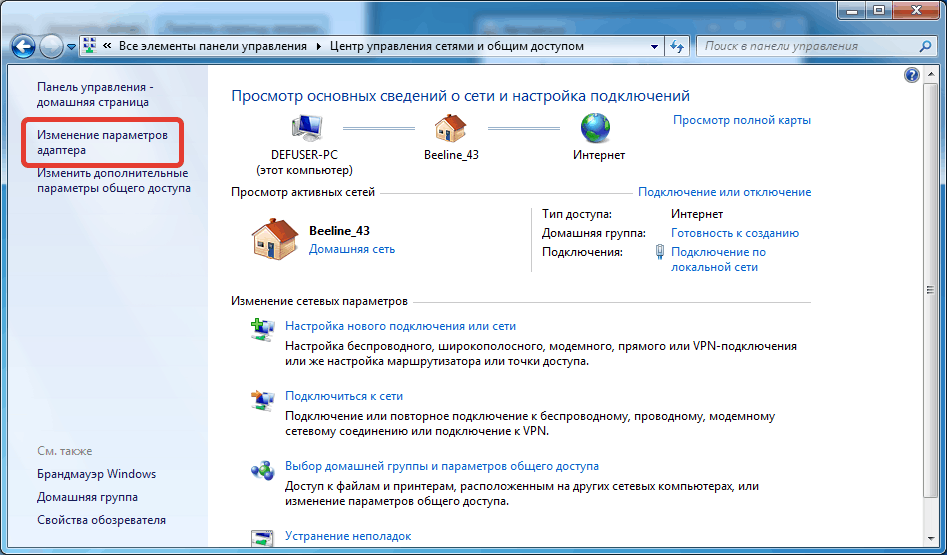
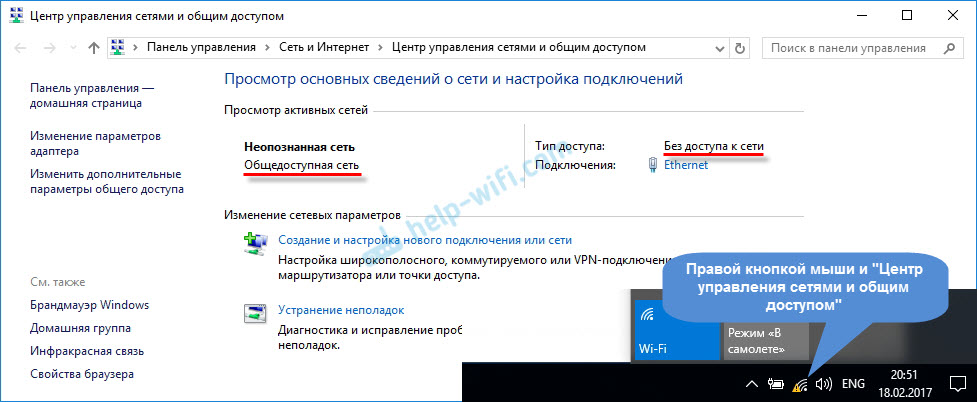
Добавить комментарий